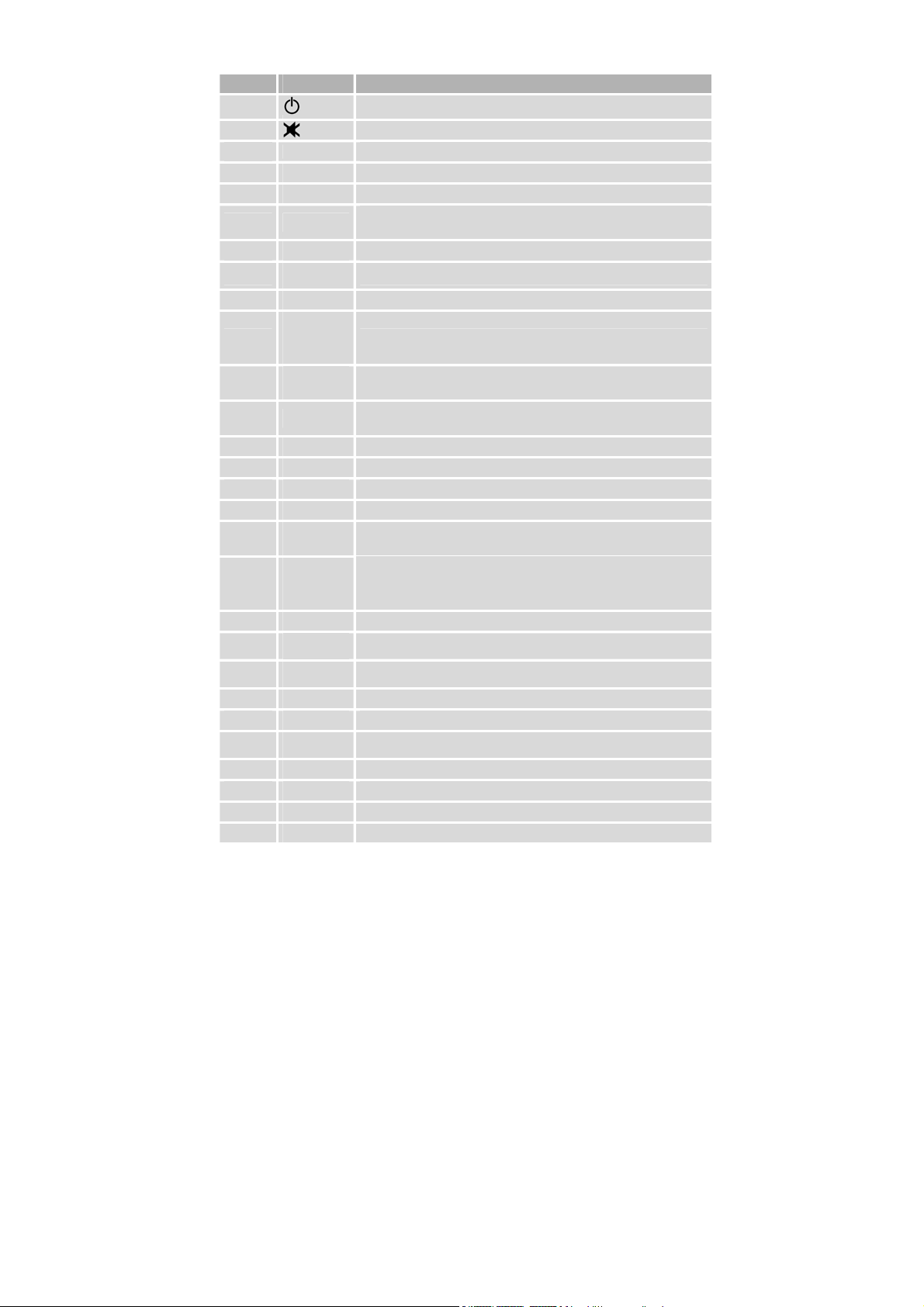
Die Fernbedienung
Nr. Taste Erklärung
1
2
3
4 TV/ SAT Umschalten zwischen TV- und Sat-Modus
5 VOL-/+ Lautstärke leiser / lauter regeln
6 P- / P+
7 EXIT Menü verlassen / Einblendungen ausblenden
8
9 EPG Elektronischer Programmführer
10
11
12 APP
13 AUDIO Tonspur
14 PVR PVR-Funktionen
15 SUBT Untertitel aktivieren/deaktivieren (falls gesendet)
16 INFO Aufrufen von Programm-Parametern
17
18
19 FAV Favoritenlisten anzeigen
20
21
22 OK Bestätigung der Eingaben (Menü, etc.), Programmliste aufrufen
23 TEXT Videotext anzeigen
24
25 MENU Menü aufrufen; im Menü einen Menüschritt zurück
26 RECALL Wechseln auf das zuvor gesehene Programm
27 CH-/+ Kanal runter / hoch schalten
28 TV/ RAD Umschalten zwischen TV- und Radiobetrieb
0-9
TIMER
blaue
Funktionstaste
Gelbe
Funktionstaste
Grüne
Funktionstaste
V-RES
Rote
Funktionstaste
Einschalten / Standby / Sleeptimer
Lautstärke ein / stumm schalten
Zahlen-/Zifferneingabe
Bei aktivierter Kanalliste: Wechseln zwischen den Programmlisten in 10er
Schritten
Cursortaste rechts (navigieren), Lautstärke anheben im Normal-Modus
Timermenü aufrufen; blaue Funktionstaste (menüabhängig)
Gelbe Funktionstaste (menüabhängig)
Funktionsabhängig Befehl „Ausführen“; im Normalbetrieb aufrufen der
Fernbedienungshilfe
Grüne Funktionstaste (menüabhängig)
Formatumschaltung, rote Funktionstaste (menüabhängig)
Cursortaste abwärts (navigieren), Kanalwechsel im Normal-Modus
Cursortaste links (navigieren), Lautstärke senken im Normal-Modus
Cursortaste aufwärts (navigieren), Kanalwechsel im Normal-Modus

Digitaler Satelliten-Receiver
DSR6902 HDCIPL
Bedienungsanleitung
Änderungen und Irrtümer vorbehalten.
Für Druckfehler übernehmen wir keine Haftung.
Version 1.0, 01.09.2010
Lieber Kunde,
die TV-Kanäle 100 – 2.000 und Radio-Kanäle 100 –
500 sind durch HD+ vorgegeben und werden
regelmäßig durch ein Software-Update über Satellit
auf den aktuellsten Stand gebracht. Daher kann es
einige Zeit in Anspruch nehmen, bis Sie nach dem
Einschalten des Receivers ein Bild sehen. Damit sind
Sie stets auf dem aktuellsten Stand.

Vorwort
Diese Bedienungsanleitung hilft Ihnen beim
• Bestimmungsgemäßen
• sicheren
• vorteilhaften
Gebrauch des digitalen Satelliten-Receivers, kurz
Receiver genannt.
Wir setzen voraus, dass der Bediener des Receivers
allgemeine Kenntnisse im Umgang mit Geräten der
Unterhaltungselektronik hat.
Jede Person, die diesen Receiver
• montiert
• anschließt
• bedient
• reinigt
• entsorgt
muss den vollständigen Inhalt dieser Bedienungsanleitung zur Kenntnis genommen haben. Bewahren Sie
diese Bedienungsanleitung immer in der Nähe des
Receivers auf.
Die Software des Receivers wird ständig von uns optimiert und in regelmäßigen Abständen als Update über
Satellit zur Verfügung gestellt. Dabei kann es
vorkommen, dass sich Funktionen, welche in dieser
Bedienungsanleitung erklärt werden, zum Vorteil des
Anwenders ändern und von der Erklärung abweichen.
Wir bitten um Verständnis.
Änderungen und Irrtümer vorbehalten. Für Druckfehler
übernehmen wir keine Haftung.
3
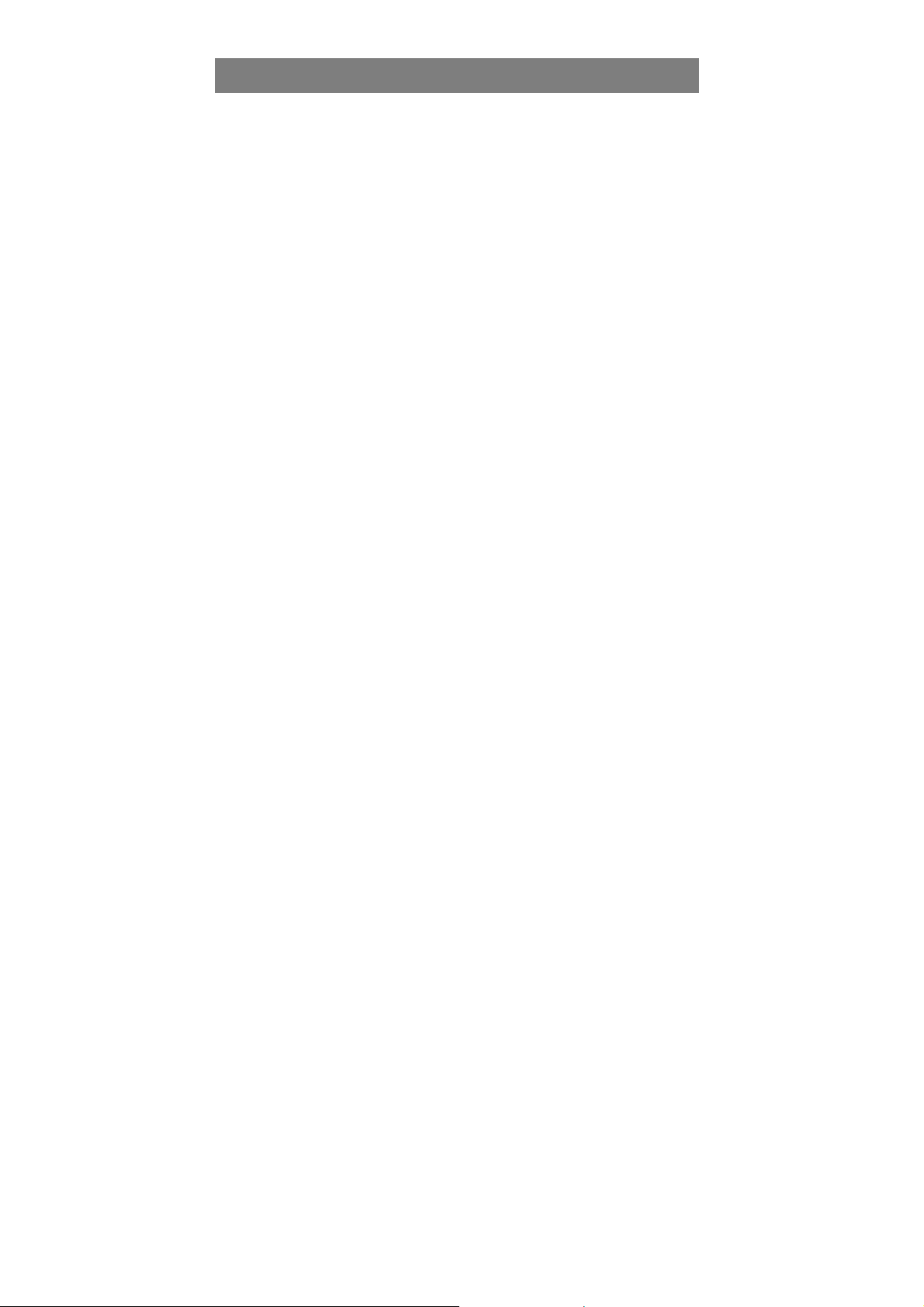
Gestaltungsmerkmale
Verschiedene Elemente der Bedienungsanleitung sind
mit festgelegten Gestaltungsmerkmalen versehen. So
können Sie leicht unterscheiden, ob es sich um
normalen Text,
• Aufzählungen
oder
o tiefere Ebene bei Aufzählungen
handelt.
4
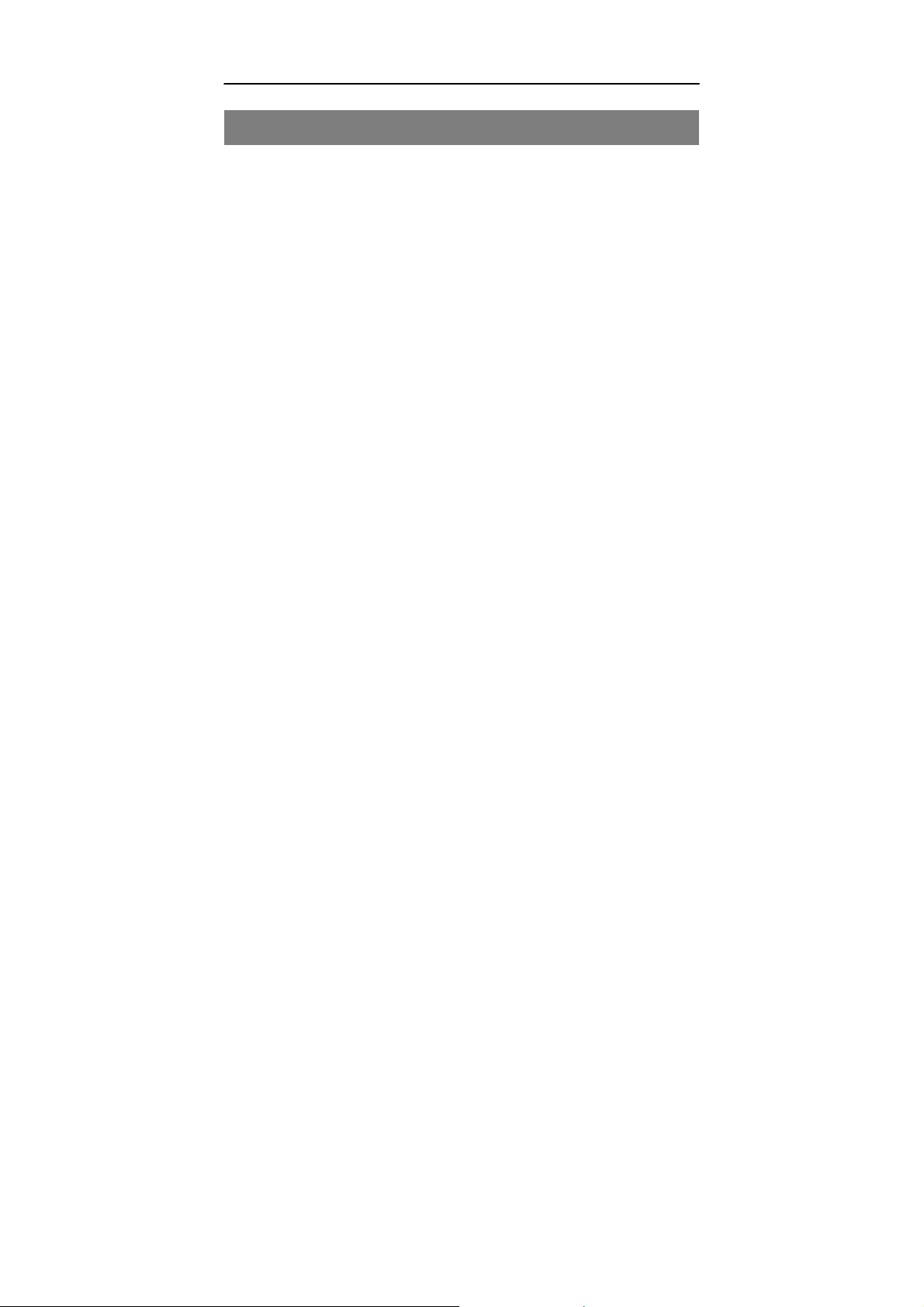
Inhaltsverzeichnis
Vorwort...........................................................................3
Gestaltungsmerkmale ...................................................4
Inhaltsverzeichnis..........................................................5
Sicherheitshinweise ......................................................8
Erläuterung der Sicherheitshinweise ...............................8
Grundlegende Sicherheitshinweise .................................8
Bestimmungsgemäßer Gebrauch ..................................13
Lieferumfang................................................................14
Beschreibung...............................................................15
Receiver anschließen..................................................20
Das LNB-Kabel montieren .............................................21
Anschluss mit HDMI–Kabel ...........................................24
Anschluss mit SCART-Kabel .........................................26
Anschluss mit YUV-Komponenten-Kabel (YPbPr-
Komponenten) ...............................................................28
Anschluss mit Cinch-Kabel ............................................31
Anschluss eines Audio-Digital-Receivers.......................33
Die Antenne anschließen und grob ausrichten ..............35
In Betrieb nehmen .......................................................41
Fernbedienung...............................................................41
Der Receiver..................................................................43
Bedienen.......................................................................46
In den Menüs navigieren................................................46
Erstinbetriebnahme........................................................47
Bildschirm-Einblendungen bei einem
Programm-Wechsel .......................................................49
Benutzer-Oberfläche auf dem TV-Bildschirm.................51
Menü-Aufbau .................................................................52
Hauptmenüpunkt Sender editieren ................................54
5
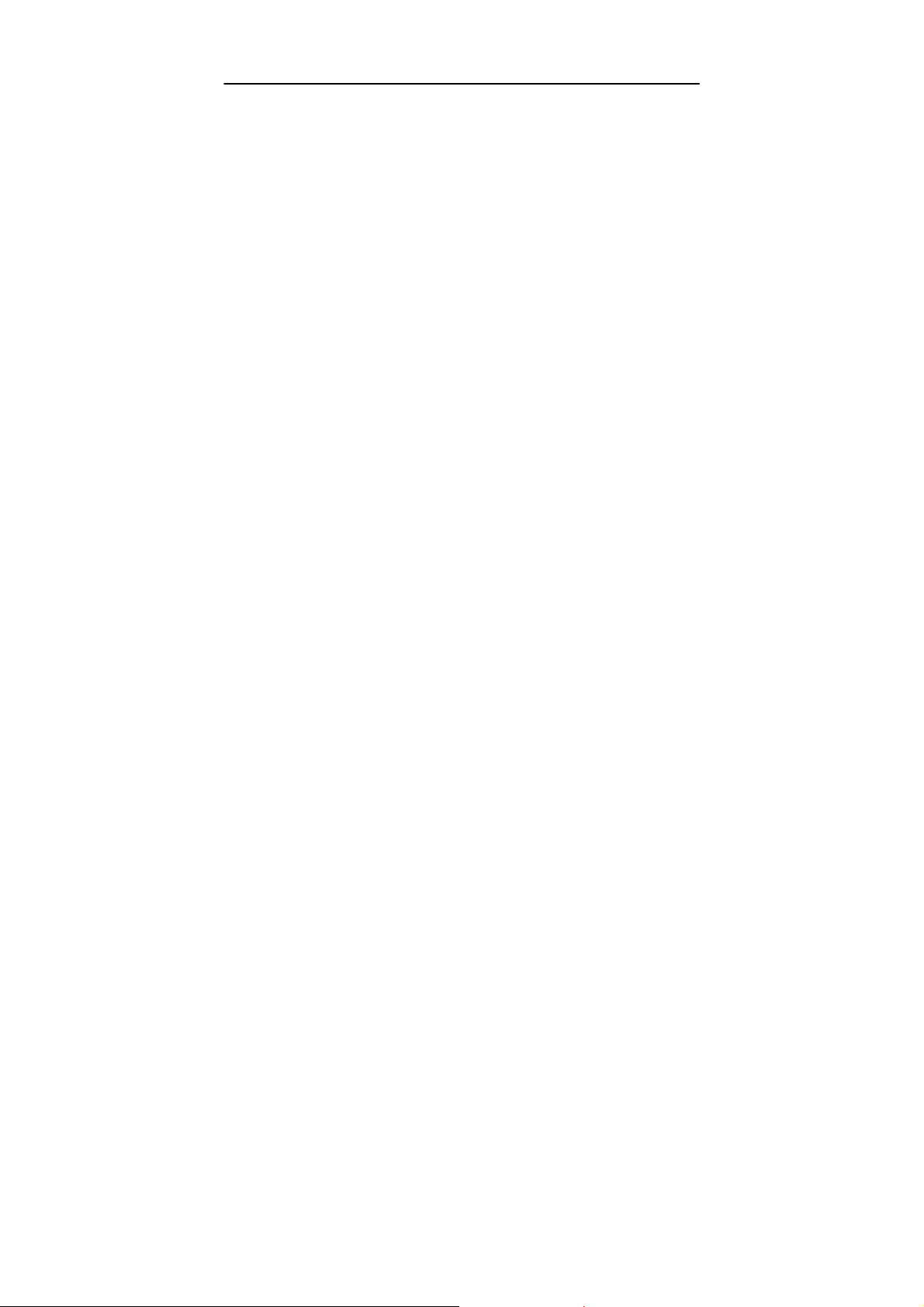
Hauptmenüpunkt Installation .........................................69
Hauptmenüpunkt Systemeinstellungen .........................78
Hauptmenüpunkt Anwendungen....................................85
Hauptmenüpunkt Bilder .................................................91
Hauptmenüpunkt Aufnahmen ........................................95
Tasten mit PVR-Funktionen
(Aufnahme, Wiedergabe).............................................98
USB-Speichermedium...............................................103
Anschließen.................................................................103
Entfernen .....................................................................105
Tasten mit Sonderfunktionen ...................................106
Standby – Sleeptimer ..................................................106
Umschalten TV/RAD....................................................106
Umschalten TV/SAT ....................................................107
CH- / CH+ ....................................................................107
VOL- / VOL+ ................................................................107
MENU ..........................................................................107
RECALL.......................................................................107
P- / P+..........................................................................107
TEXT............................................................................107
EXIT.............................................................................108
OK ...............................................................................108
FAV..............................................................................108
EPG .............................................................................108
V-RES (rote Funktionstaste)........................................110
Grüne Funktionstaste ..................................................110
TIMER (blaue Funktionstaste) .....................................110
INFO ............................................................................110
SUBT ...........................................................................110
AUDIO .........................................................................110
APP .............................................................................111
Reinigen......................................................................112
Tipps und Tricks/Probleme lösen ............................113
6
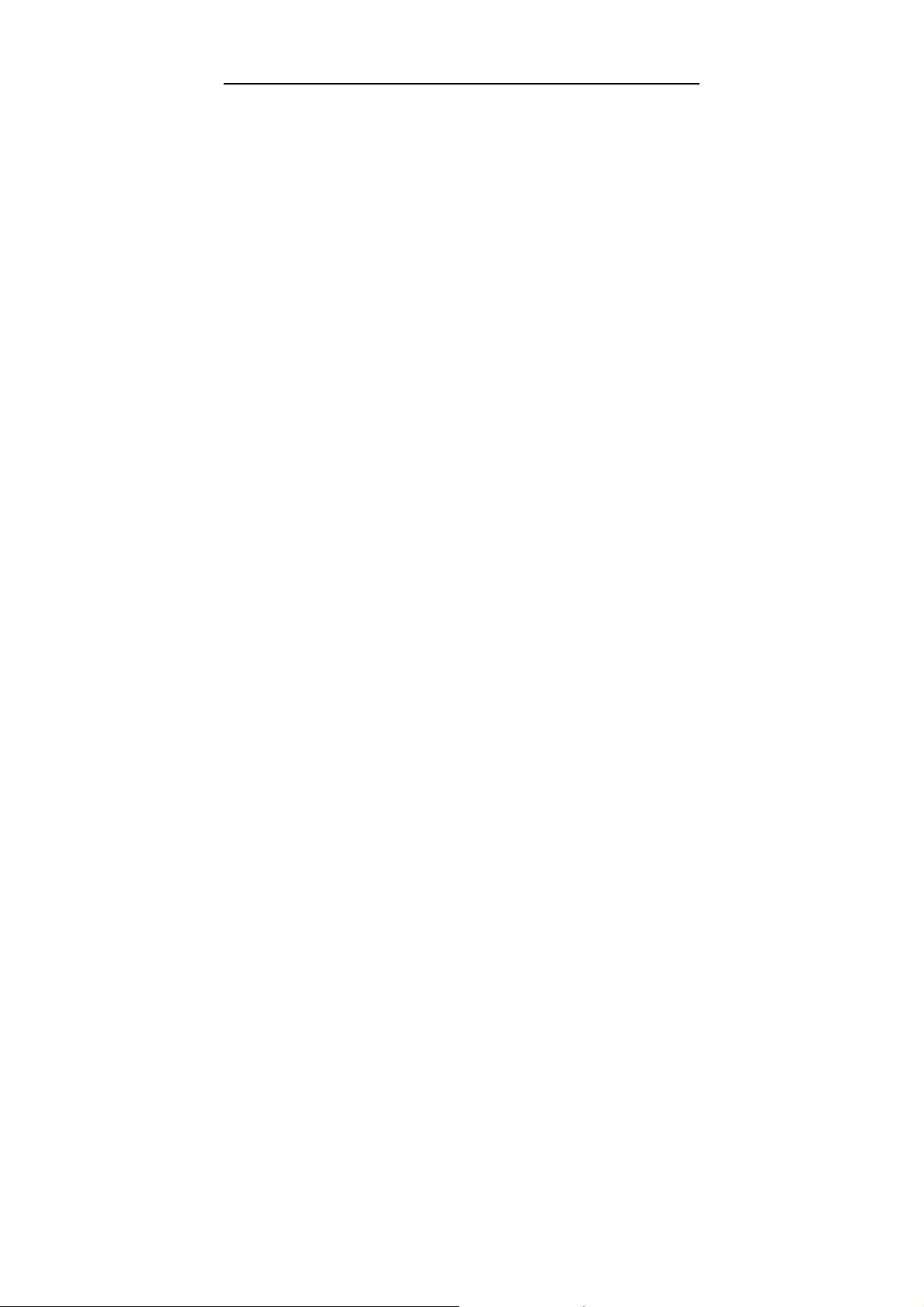
Entsorgen...................................................................117
Technische Daten......................................................118
Hersteller....................................................................120
Gewährleistung / Garantie ........................................120
Hinweis zur Konformität............................................122
Glossar .......................................................................123
Allgemeine Geschäftsbedingungen HD+.................126
7
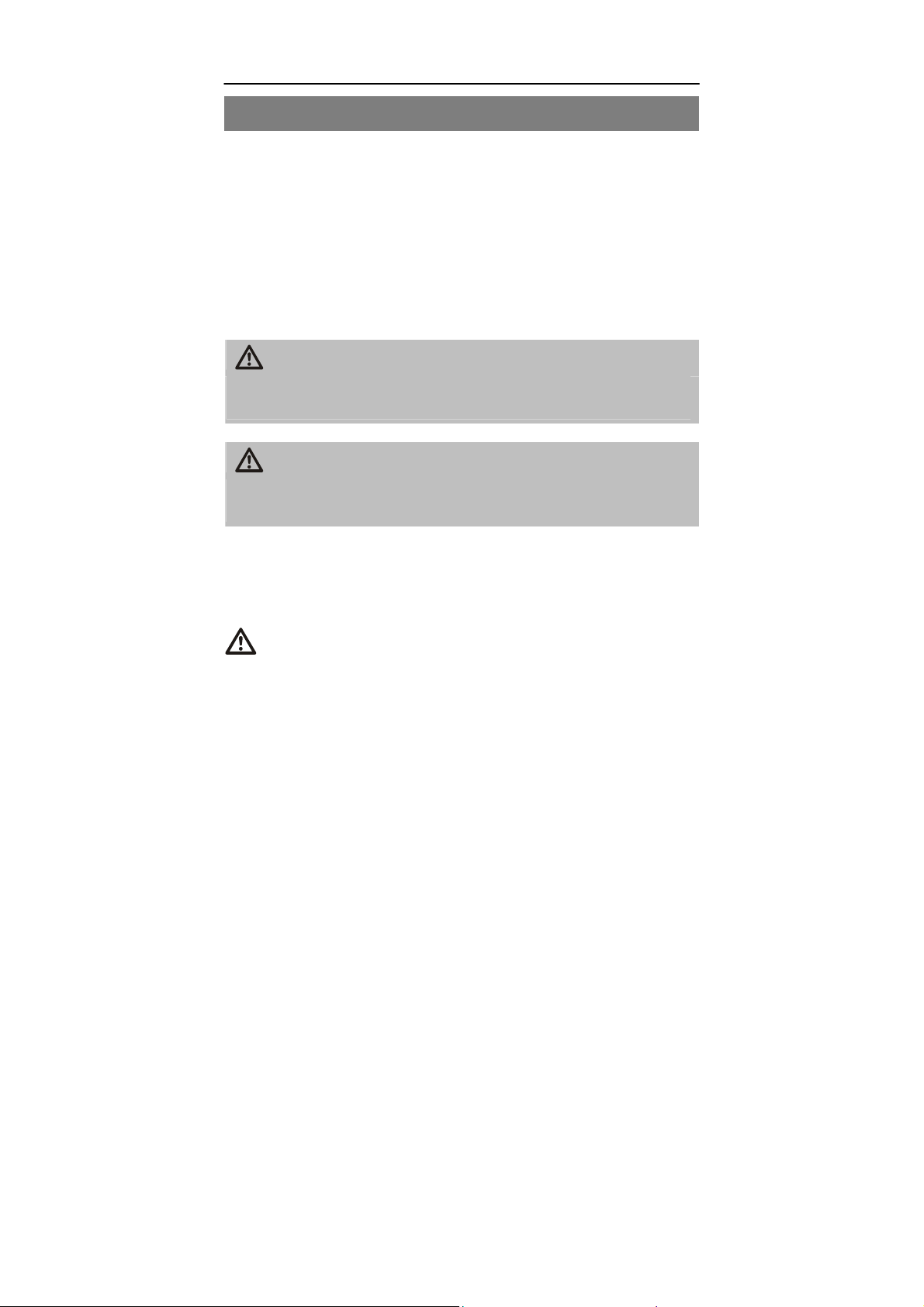
Sicherheitshinweise
Lesen Sie die Sicherheitshinweise sorgfältig durch, bevor
Sie den Receiver in Betrieb nehmen.
Beachten Sie alle Warnungen und Hinweise auf dem
Gerät und in der Bedienungsanleitung.
Erläuterung der Sicherheitshinweise
In der Bedienungsanleitung finden Sie folgende
Kategorien von Sicherheitshinweisen:
Gefahr!
Hinweise mit dem Wort GEFAHR warnen vor
möglichen Personenschäden.
Achtung!
Hinweise mit dem Wort ACHTUNG warnen vor
möglichen Sach- oder Umweltschäden.
Diese Hinweise enthalten besondere Angaben
zum wirtschaftlichen Gebrauch des Receivers.
Grundlegende Sicherheitshinweise
Elektrischer Anschluss
• Trennen Sie bei Betriebsstörungen den Receiver von
der Stromquelle.
• Um Feuergefahr und die Gefahr eines elektrischen
Schlags zu vermeiden, setzen Sie den Receiver weder
Regen noch sonstiger Feuchtigkeit aus.
8
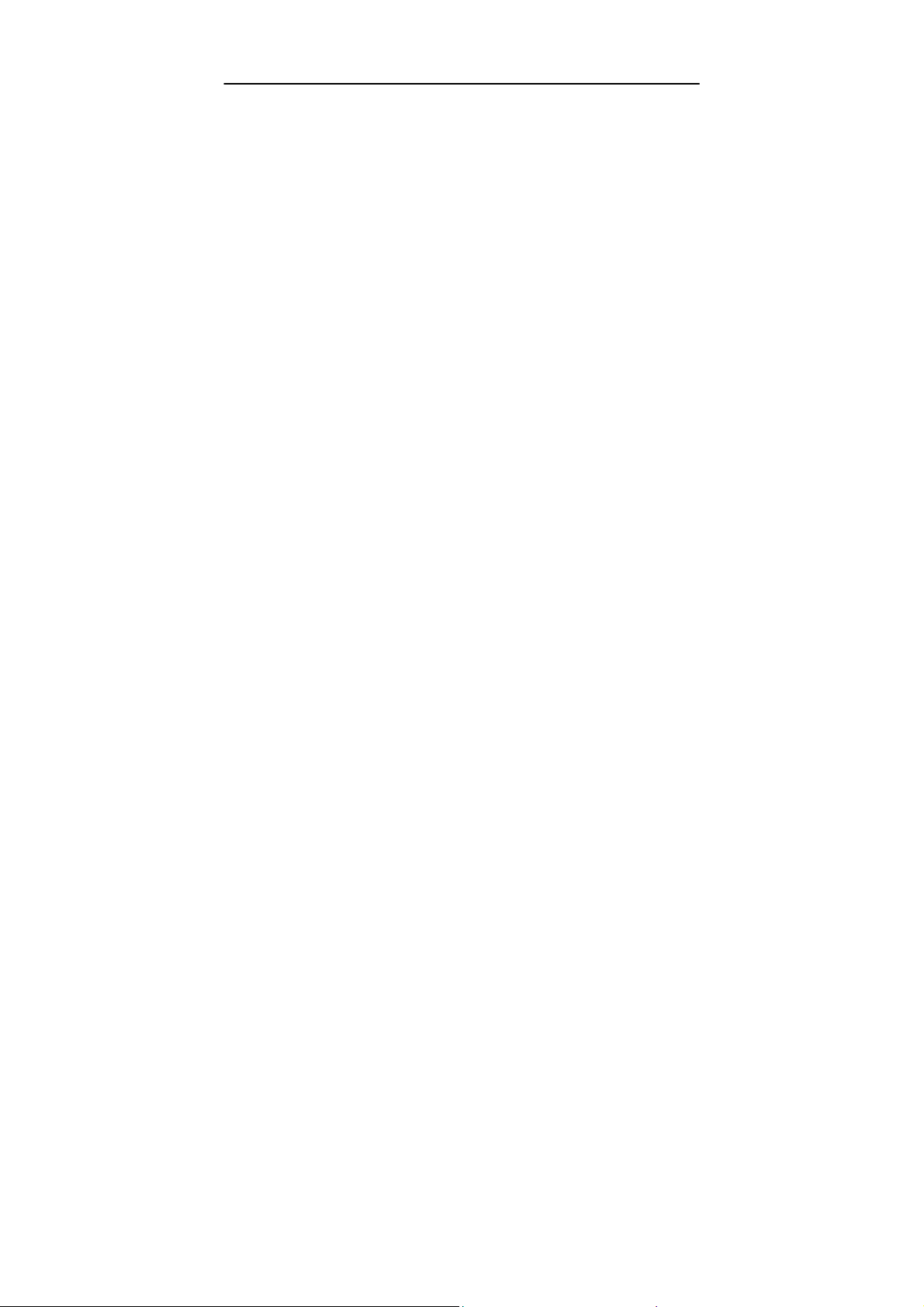
• Öffnen Sie niemals das Gehäuse. Andernfalls besteht
die Gefahr eines elektrischen Stromschlags.
• Schließen Sie den Receiver nur an eine fachgerecht
installierte Netz-Steckdose von 220–240 V~, 50–60 Hz
an.
• Die Gesamt-Stromaufnahme am Antennen-Anschluss
des Receivers „LNB IN“ darf 300 mA nicht
überschreiten.
• Ziehen Sie den Netzstecker aus der Steckdose, falls
Sie das Gerät über einen längeren Zeitraum nicht
benutzen. Ziehen Sie nur am Netzstecker, nicht am
Kabel.
• Ziehen Sie bei Gewitter den Netzstecker des
Receivers aus der Steckdose.
• Schrauben Sie bei Gewitter das LNB-Kabel vom
Receiver ab.
• Sollten Fremdkörper oder Flüssigkeit in den Receiver
gelangen, ziehen Sie sofort den Netzstecker aus der
Steckdose.
• Lassen Sie das Gerät von qualifiziertem Fachpersonal
überprüfen, bevor Sie es wieder in Betrieb nehmen.
Andernfalls besteht die Gefahr eines elektrischen
Stromschlags.
• Beachten Sie, dass die Stromquelle (Steckdose) leicht
zugänglich ist.
• Knicken oder quetschen Sie das Netzkabel nicht.
Wenn das Netzkabel beschädigt ist, müssen Sie den
Receiver von Fachpersonal reparieren lassen bevor
Sie ihn erneut verwenden. Es besteht sonst die Gefahr
eines Stromschlags.
9
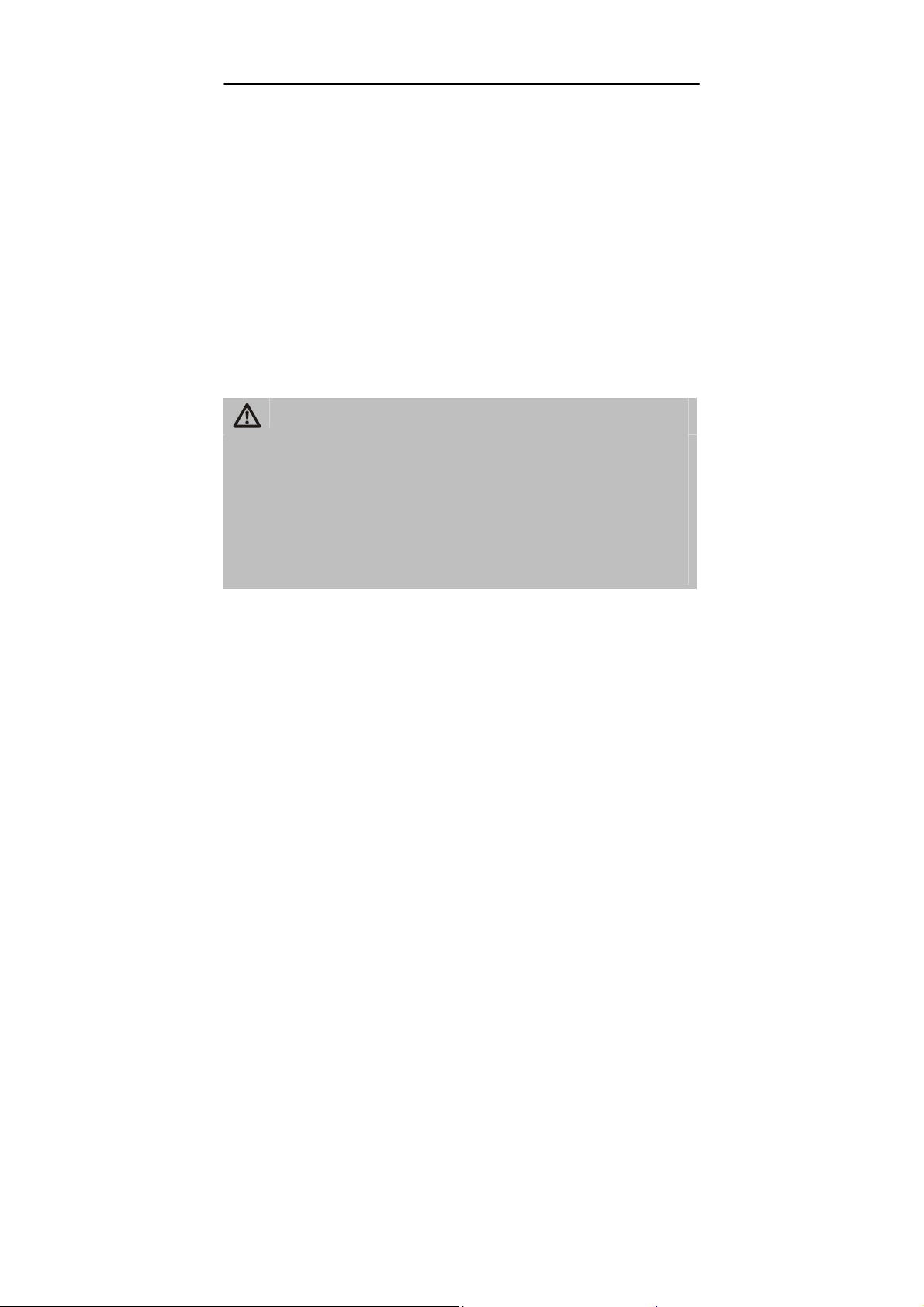
• Lassen Sie Kinder oder Personen mit
Einschränkungen niemals unbeaufsichtigt den
Receiver benutzen oder mit der Antennen-Anlage
spielen.
• Überlassen Sie Wartungsarbeiten stets qualifiziertem
Fachpersonal. Andernfalls gefährden Sie sich und
andere.
• Trennen Sie bei Betriebsstörungen den Receiver von
der Stromquelle.
• Bezug von Ersatzteilen nur beim Hersteller.
• Änderungen am Gerät führen zum Erlöschen der
Verantwortung des Herstellers.
• Schutzfolien entfernen. Erstickungsgefahr für Kinder!
Achtung!
Hinweis zur Netztrennung. Die Standby-Taste dieses
Gerätes trennt das Gerät nicht vollständig vom
Stromnetz. Außerdem nimmt das Gerät im StandbyBetrieb Strom auf. Um das Gerät vollständig vom Netz
zu trennen, muss das Gerät am Netzschalter
ausgeschaltet werden oder der Netzstecker aus der
Steckdose gezogen werden.
Richtiger Standort
• Stellen Sie den Receiver auf eine feste, ebene
Unterlage.
• Vermeiden Sie die Nähe von:
o Wärmequellen, wie z. B. Heizkörpern
o offenem Feuer, wie z. B. Kerzen
o Geräten mit starken Magnetfeldern, wie z. B.
Lautsprechern.
10
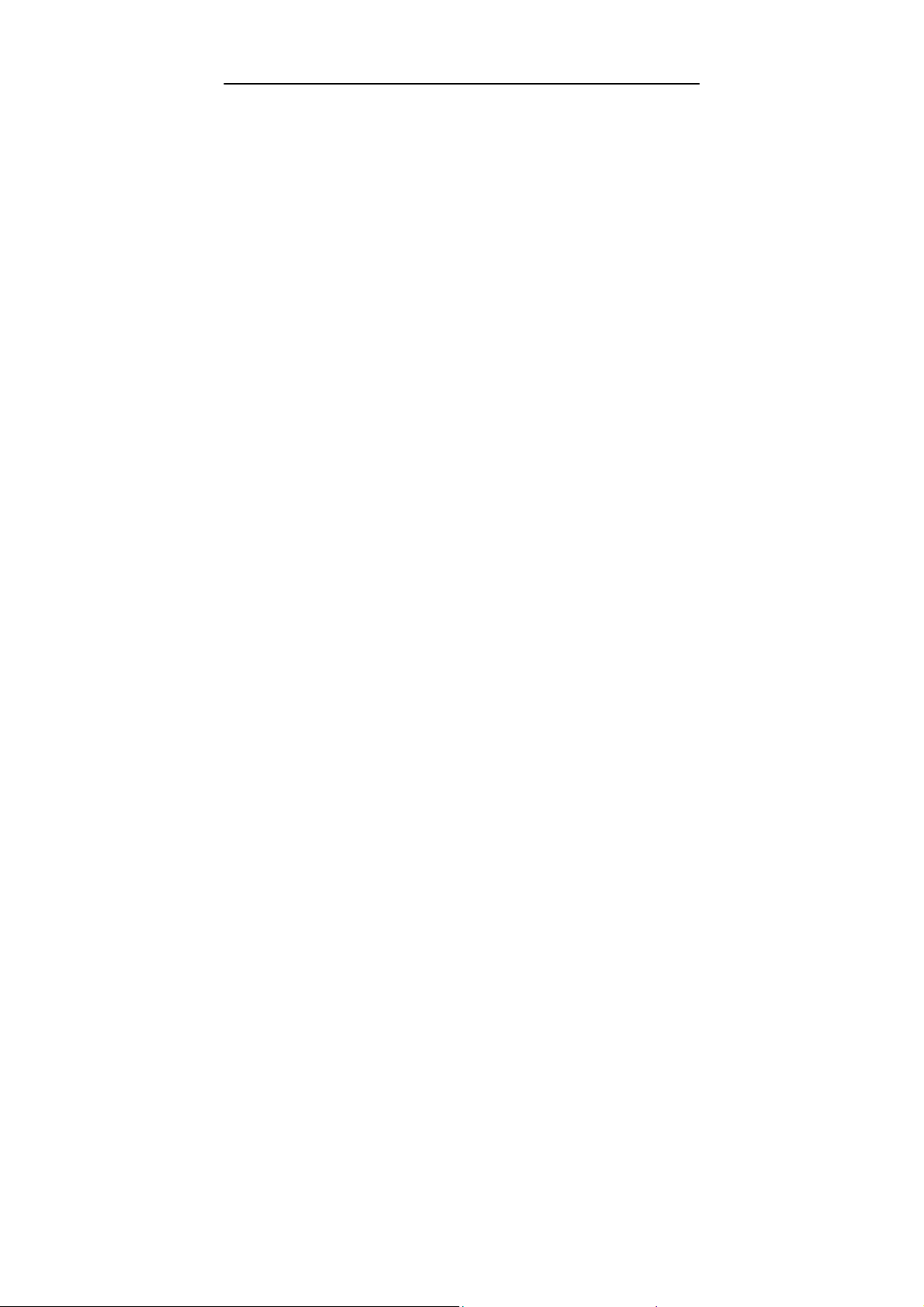
• Stellen Sie keine Gefäße mit Flüssigkeit (zum Beispiel
Vasen) auf den Receiver.
• Vermeiden Sie direkte Sonneneinstrahlungen und Orte
mit außergewöhnlich viel Staub.
• Decken Sie niemals die Lüftungsschlitze ab. Sorgen
Sie für ausreichende Belüftung des Receivers.
• Stellen Sie keine schweren Gegenstände auf den
Receiver.
• Wenn Sie den Receiver von einer kalten in eine warme
Umgebung bringen, kann sich im Inneren des
Receivers Feuchtigkeit niederschlagen. Warten Sie in
diesem Fall etwa eine Stunde, bevor Sie ihn in Betrieb
nehmen.
• Verlegen Sie das Netzkabel und das Antennenkabel
so, dass niemand darauf treten oder darüber stolpern
kann.
Der richtige Umgang mit Batterien
• Batterien können Giftstoffe enthalten. Achten Sie
darauf, dass Batterien nicht in die Hände von Kindern
gelangen. Kinder könnten Batterien in den Mund
nehmen und verschlucken. Sollte eine Batterie
verschluckt werden, nehmen Sie sofort ärztliche Hilfe
in Anspruch.
• Auslaufende Batterien können Beschädigungen an der
Fernbedienung verursachen. Wenn der Receiver
längere Zeit nicht benutzt wird, nehmen Sie die
Batterien aus der Fernbedienung.
• Batterien können Giftstoffe enthalten. Entsorgen Sie
die Batterien deshalb unbedingt entsprechend der
geltenden gesetzlichen Bestimmungen/umweltgerecht.
11
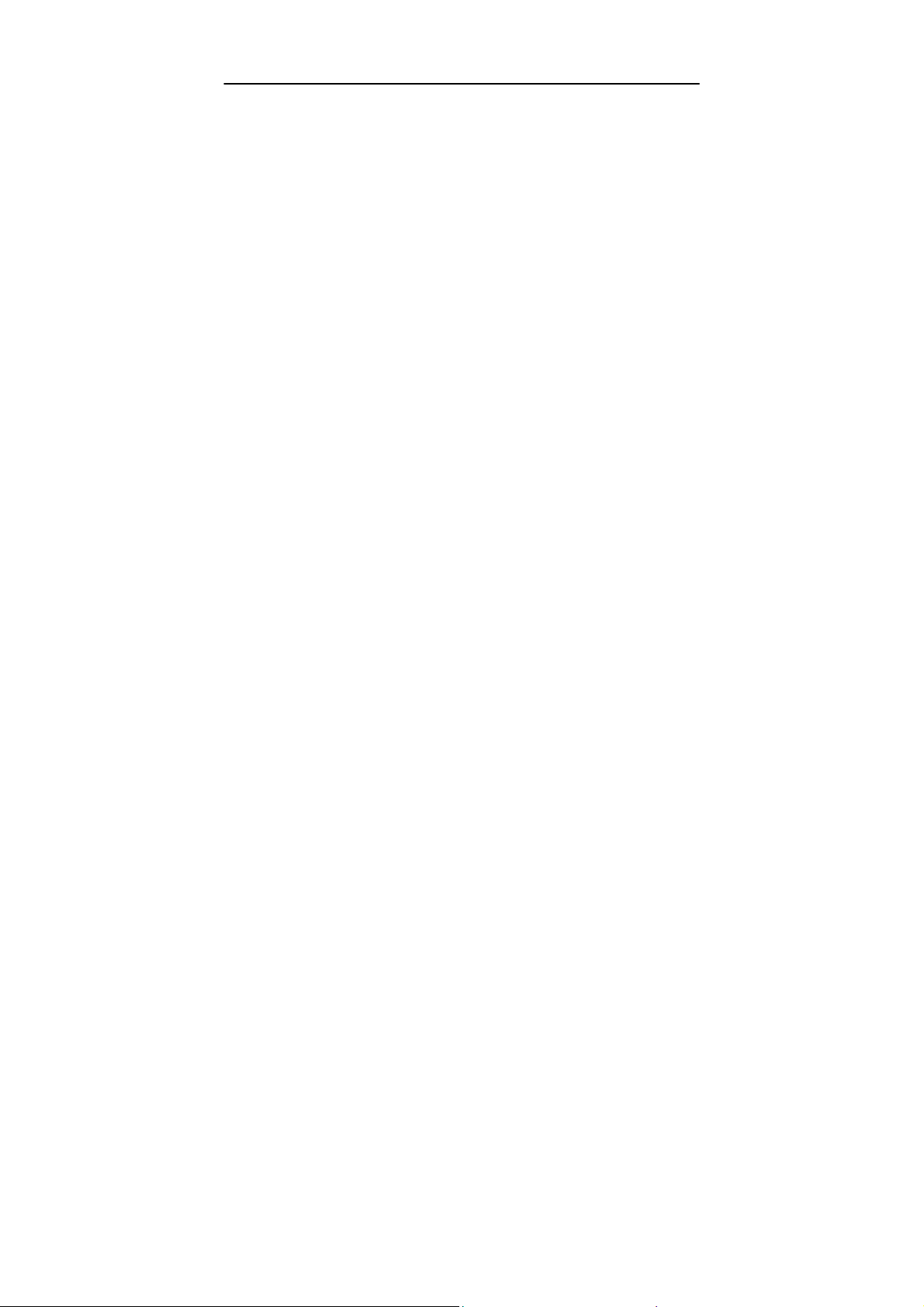
Werfen Sie die Batterien niemals in den normalen
Hausmüll.
• Setzen Sie die Batterien nie offenem Feuer oder
starker Hitze aus, da sonst Explosionsgefahr besteht.
• Ersetzen Sie die Batterien immer durch denselben
Typ.
12
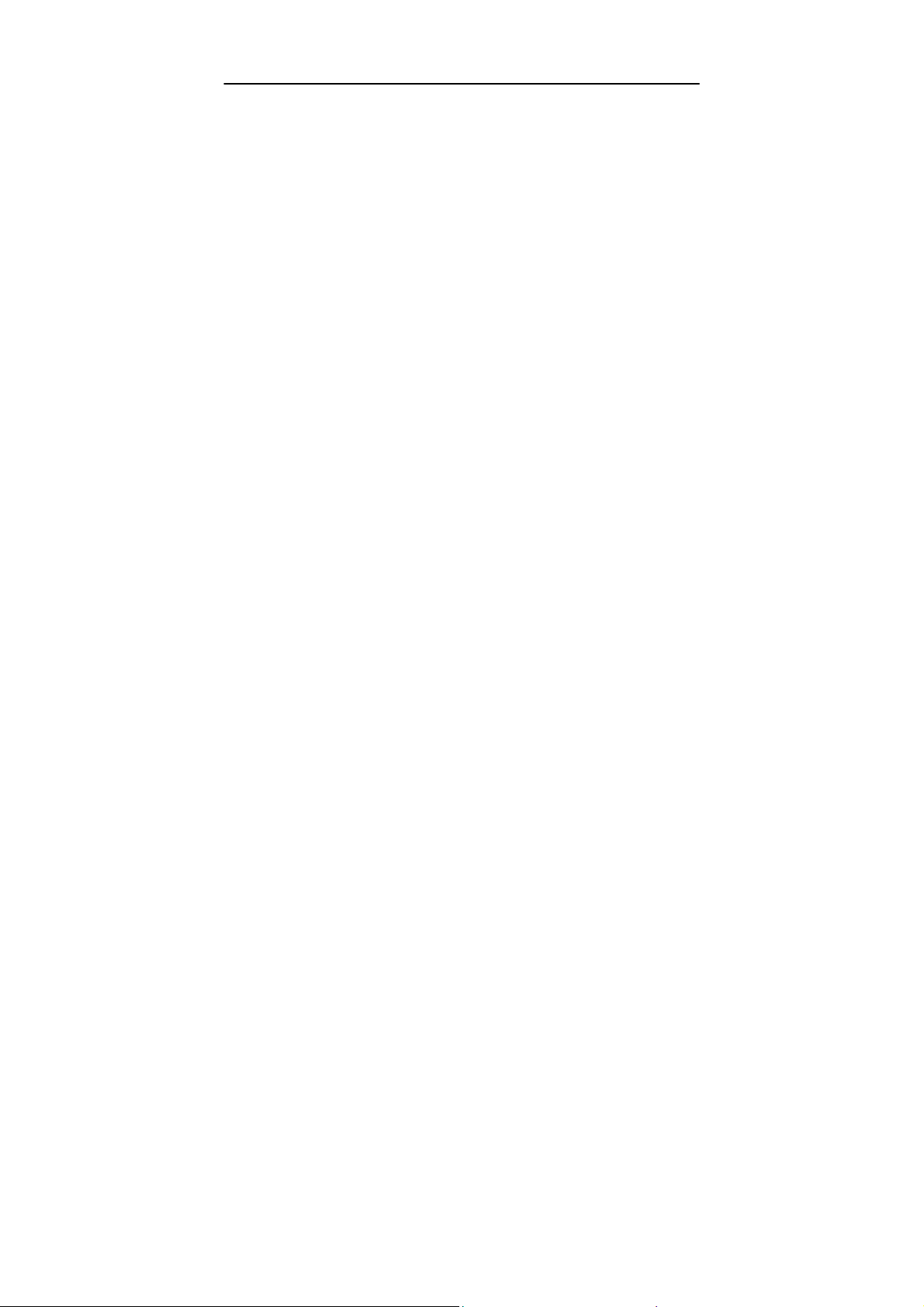
Bestimmungsgemäßer Gebrauch
Der Receiver dient dem Empfang von digitalen
unverschlüsselten (free-to-air) und verschlüsselten (abh.
von eingesetzter Smartcard mit CI/CI+ Modul, nicht im
Lieferumfang) Satelliten-Programmen im privaten
Bereich. Des Weiteren gelten die allgemeinen
Geschäftsbedingungen von HD+, welche am Ende dieser
Bedienungsanleitung zu finden sind. Der Receiver ist
ausschließlich für diesen Zweck bestimmt und darf nur
dafür verwendet werden. Dazu gehört auch die Beachtung aller Informationen dieser Bedienungsanleitung, insbesondere der Sicherheitshinweise.
Der Receiver entspricht den spezifischen Anforderungen
von Nagravision und HD+.
Jede andere Verwendung gilt als nicht bestimmungsgemäß und kann zu Sachschäden oder sogar zu
Personenschäden führen. Sie bedeutet zudem den
sofortigen Garantieverlust.
Der Hersteller übernimmt keine Haftung für Schäden, die
durch nicht bestimmungsgemäßen Gebrauch entstehen.
Eigenmächtige Umbauten sind untersagt und eine
Haftung aus daraus resultierenden Schäden wird
abgelehnt.
13
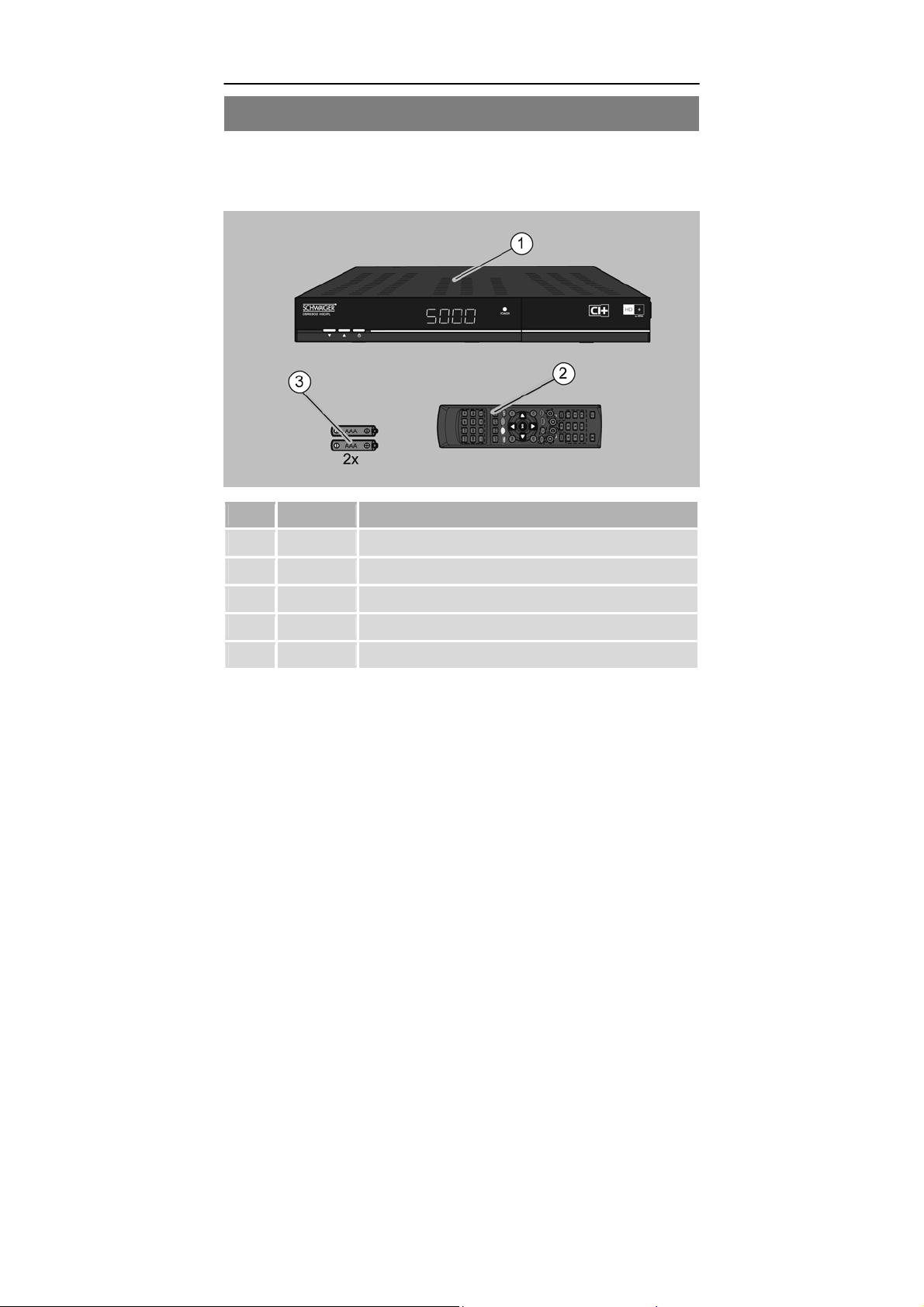
Lieferumfang
Kontrollieren Sie nach dem Kauf den Lieferumfang. Der
Lieferumfang kann je nach Modell variieren, beachten Sie
die Angaben auf der Verpackung.
Nr. Anzahl Erklärung
1 1 Receiver
2 1 Fernbedienung
3 2 Batterien Typ AAA/1,5 V
- 1 Bedienungsanleitung
- 1 HD+ Karte
Die HD+ Karte ist ausschließlich für die Nutzung in der
Bundesrepublik Deutschland bestimmt.
Ab dem erstmaligen Anwählen eines HD+ Senders
beginnen die 12 Monate des Gratiszeitraums.
14
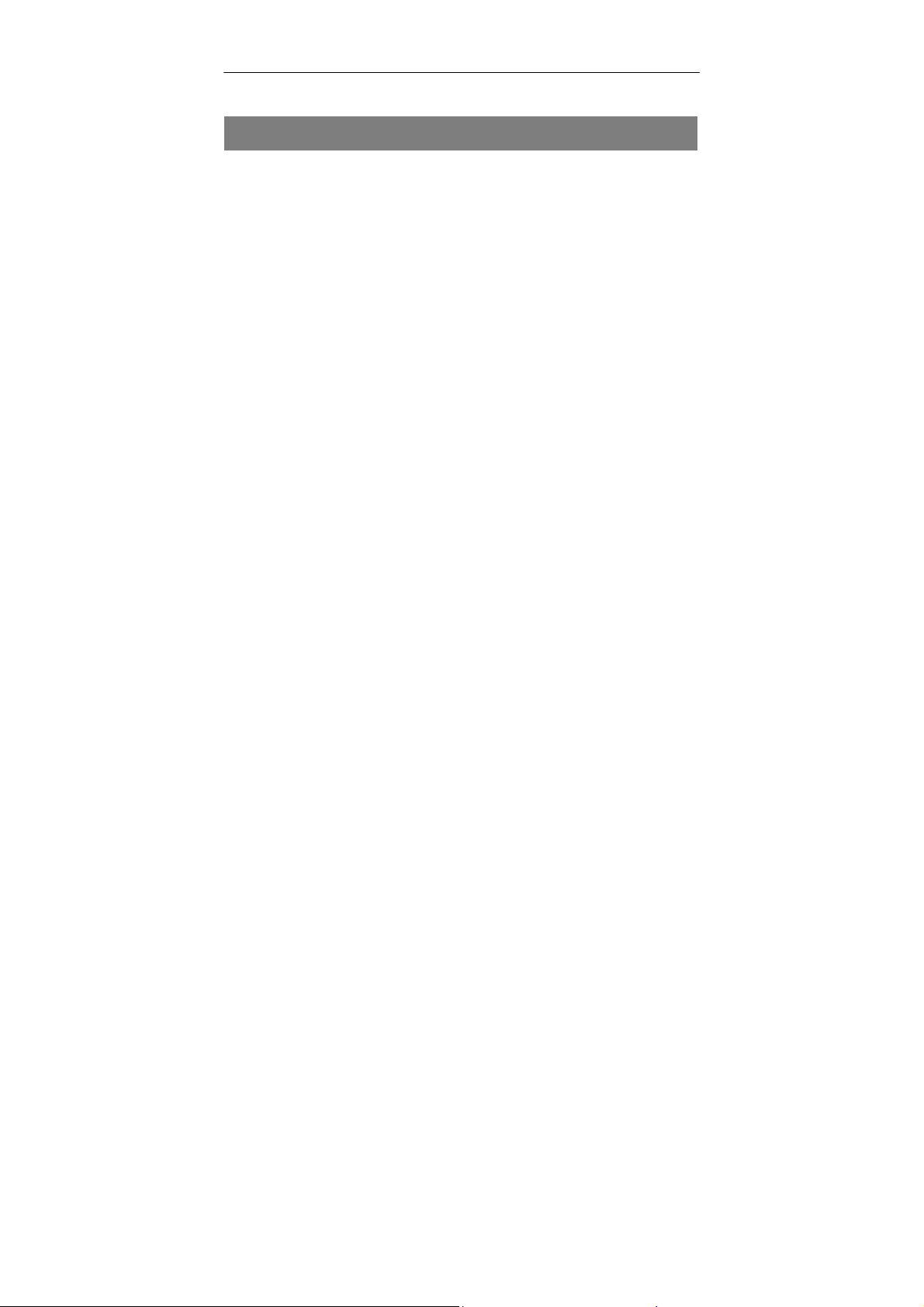
Beschreibung
Mit dem Receiver können Sie unverschlüsselte (free-toair) und verschlüsselte (abh. von eingesetzter Smartcard
mit CI/CI+ Modul, nicht im Lieferumfang) digitale
Satelliten-Programme im privaten Bereich über eine
Satelliten-Antenne empfangen. Des Weiteren können Sie
die HD+ Kanäle empfangen, solange die HD+ Karte nicht
abgelaufen ist. Informationen zu HD+ finden Sie auf dem
HD+ Beileger dieser Bedienungsanleitung.
Sie brauchen den Receiver vorerst nicht zu
programmieren. Die wichtigsten Sender und
Satelliten sind vorprogrammiert.
Die Satelliten-Antenne muss auf den gewünschten
Satelliten ausgerichtet sein. Wir empfehlen einen
Mindestantennen-Durchmesser von 57cm.
Der Receiver sucht weitere neue Programme, sobald Sie
den automatischen Sender-Suchlauf für diesen Satelliten
starten. Nicht vorprogrammierte Satelliten können
hinzugefügt werden.
Alle Receiver-Einstellungen können Sie leicht über die
Benutzer-Oberfläche (Menü) auf dem TV-Bildschirm
vornehmen.
Die mehrsprachige Benutzer-Oberfläche unterstützt
folgende Sprachen:
• Deutsch
• Englisch
• Französisch
• Italienisch
15
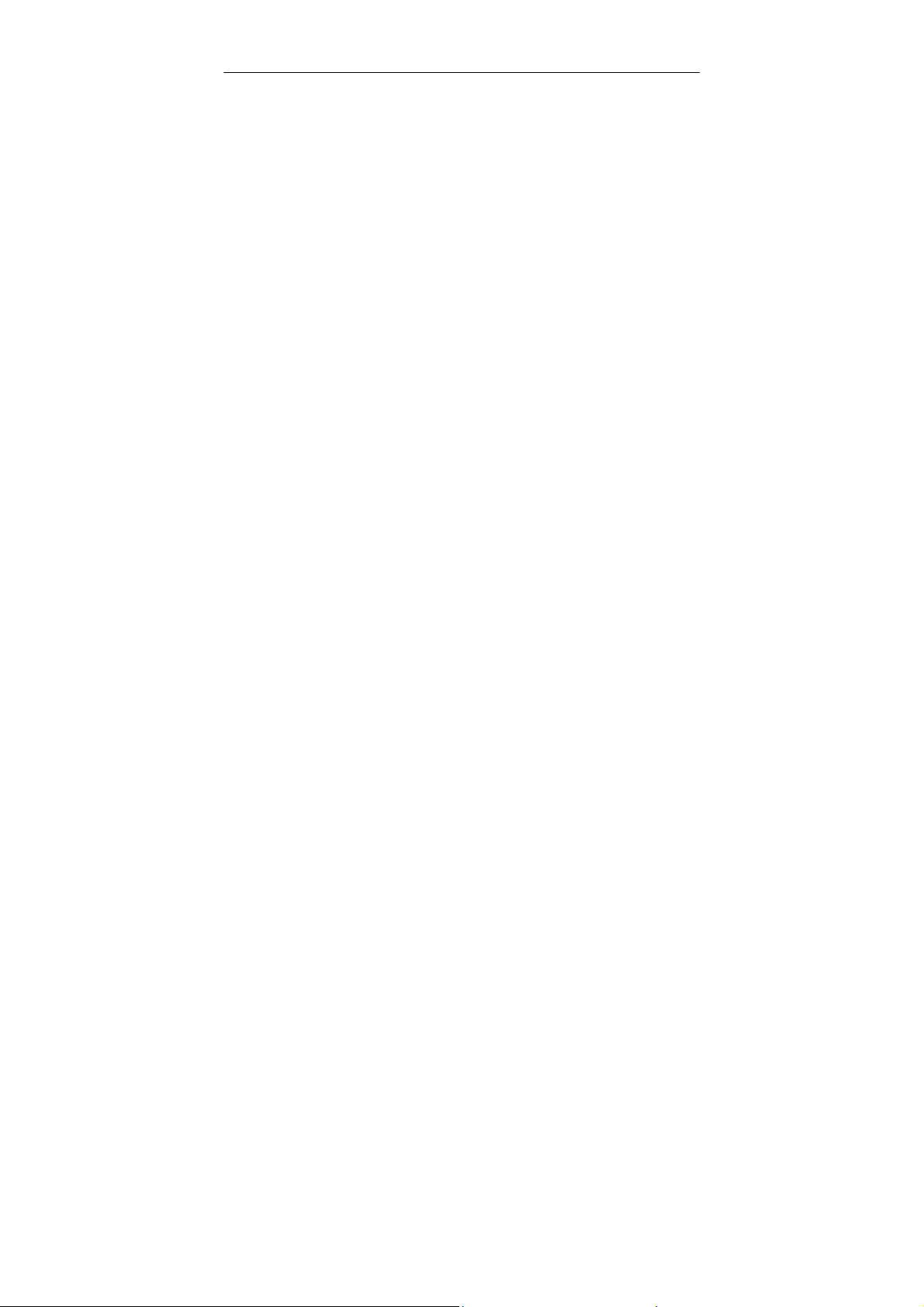
• Spanisch
• Türkisch
• Russisch
• Polnisch
• Niederländisch
Ab Werk sind u.a. folgende Satelliten vorprogrammiert:
• ASTRA1 19,2°E
• Hotbird 13,0°E
• Türksat 42°E
• ASTRA2 28,2°E
• Sirius2 5,0°E
• Amos/Atlantic 4-5°W
• HispaSat 30°W
• Eutel W2 16°E
• HellasSat 39°E
• ASTRA 23,5°E
• Eurobird 9,0°E
Wir behalten uns vor, bei Bedarf diese Satelliten in Ihrem
Interesse zu ändern.
Dieses Produkt ist für die kommerzielle Nutzung durch
einen Verbraucher lizenziert. Im Rahmen dieser Lizenz
dürfen (i) Videos im Einklang mit dem AVC-Standard
(„AVC-Video“) verschlüsselt und/oder (ii) AVC-Videos,
die von einem Verbraucher im Rahmen privater und
nicht-kommerzieller Tätigkeiten verschlüsselt wurden
und/oder von einem Video-Anbieter erworben wurden,
der über eine Lizenz zur Bereitstellung von AVC-Videos
16
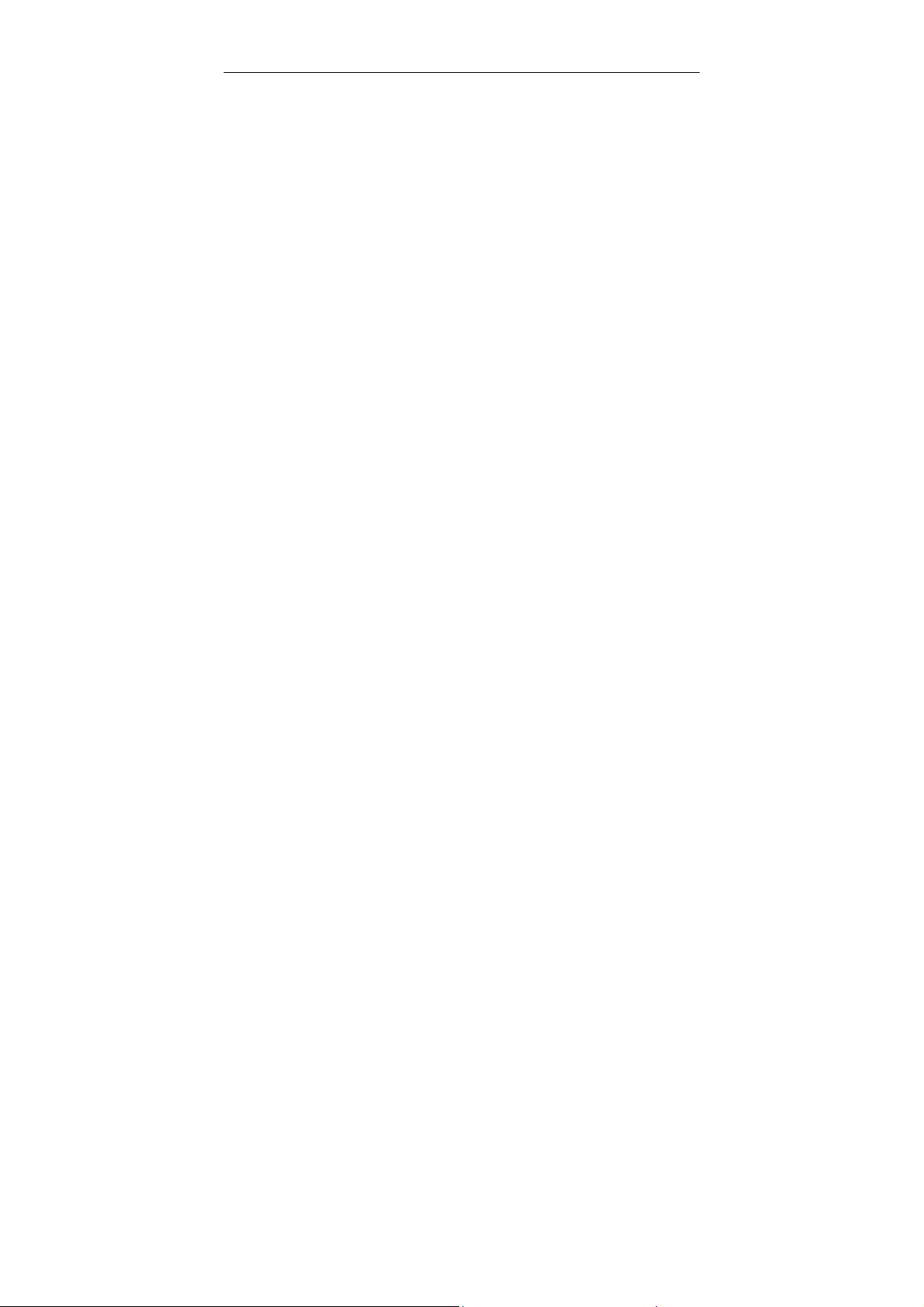
verfügt, entschlüsselt werden. Für andere Zwecke
jeglicher Art wird keine Lizenz erteilt und von einer
solchen Erteilung darf nicht ausgegangen werden.
Weitere Informationen hierzu können von MPEG LA,
L.L.C. bezogen werden.
Vgl. http://www.mpegla.com
This product is licensed under the commercial use of a
consumer to (i) encode video in compliance with the AVC
Standard („AVC Video“) and/or (ii) decode AVC Video
that was encoded by a consumer engaged in a personal
and non-commercial activity and/or was obtained from a
video provider licensed to provide AVC Video. No license
is granted or shall be implied for any other use.
Additional information may be obtained from MPEG LA,
L.L.C.
See http://www.mpegla.com
Weitere Ausstattungsmerkmale:
• HDTV & SDTV
• CI+ Schnittstelle
• Upscaling von SDTV-Programmen (senderabhängig)
• Software-Update via Satellit ASTRA1 19,2°E
• LNB-Steuerlogik (Ton 0/22 kHz), max. Stromabgabe
für LNB 300 mA
• Symbolrate 1–35 Mb/s und Frequenzeingang 950–
2150 MHz
• 3 Tasten an der Frontblende
• Netzschalter
• Plug and play
17
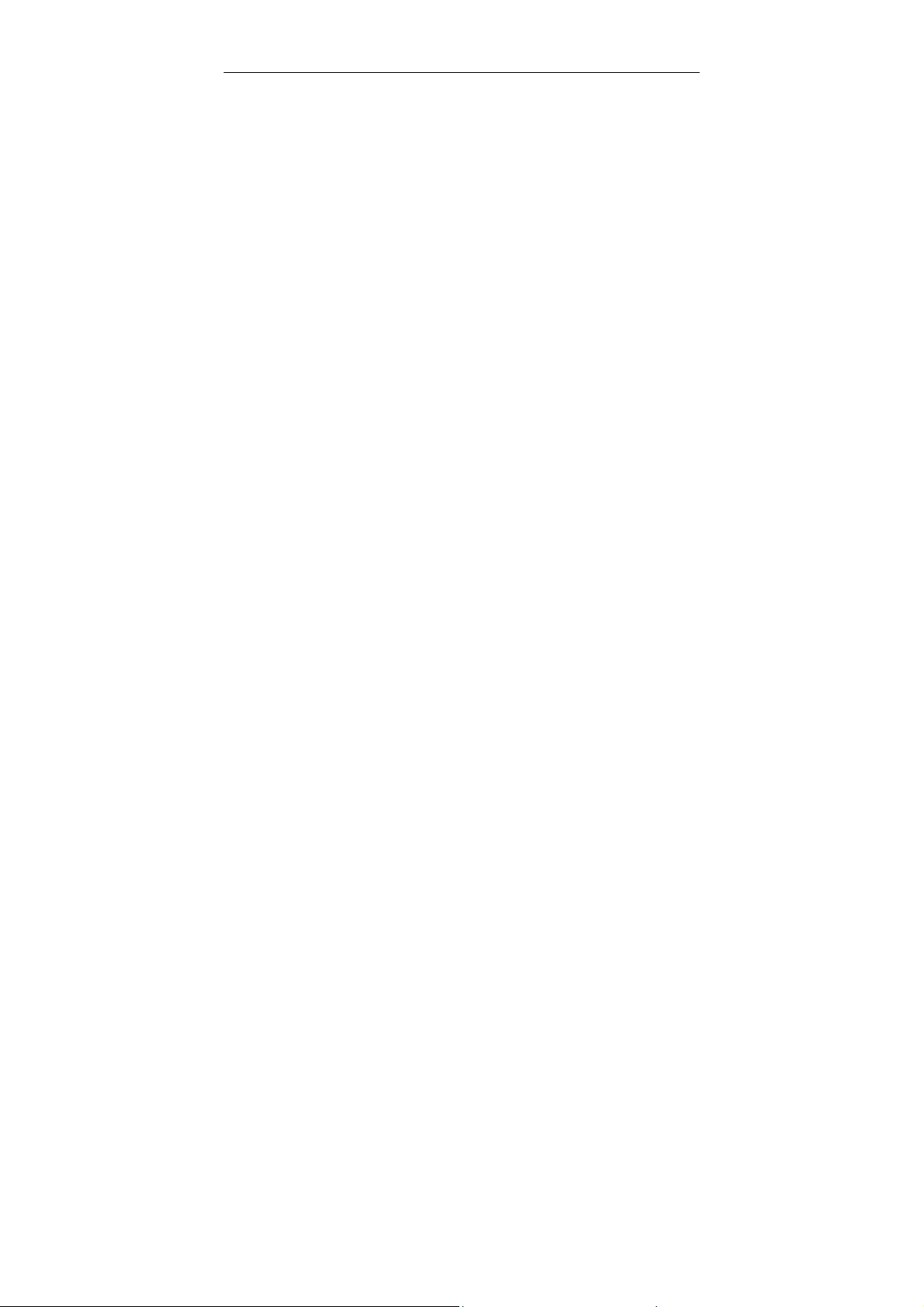
• Leistungsaufnahme im Standby-Betrieb ca. 1 Watt.
• Netzanschluss 220–240 V~, 50/60 Hz
• 5.000 Programmspeicherplätze
• Kindersicherung (voreingestellte Receiver-PIN: 0000)
• Mehrere Favoritenlisten
• Automatischer und manueller Sendersuchlauf
• Senderlisteneditor
• AC3 optischer digitaler Audio-Ausgang
• TV-SCART-Ausgang mit CVBS und RGB-Belegung
• HDMI-Ausgang
• USB 2.0
• YPbPr-Ausgang
• RCA Video-Cinch
• RCA Audio-Cinch (Stereo R+L)
• Super-Fast-Videotext mit einem Speicher von 800
Seiten
• Digitaler Radio-Empfang
• Beim Programmwechsel erhalten Sie in einer Anzeige
weitere Programminformationen.
• DiSEqC 1.0 und 1.2 werden unterstützt, wenn
entsprechende Antennen-Anlage angeschlossen wird
• SWAP-Funktion (über Recall-Taste)
• Bildschirm-Formate einstellbar auf 4:3, 16:9 Pan Scan
und Letterbox
• 50-fach Multi-Funktionstimer an EPG gekoppelt
• Sleep-Timer
18
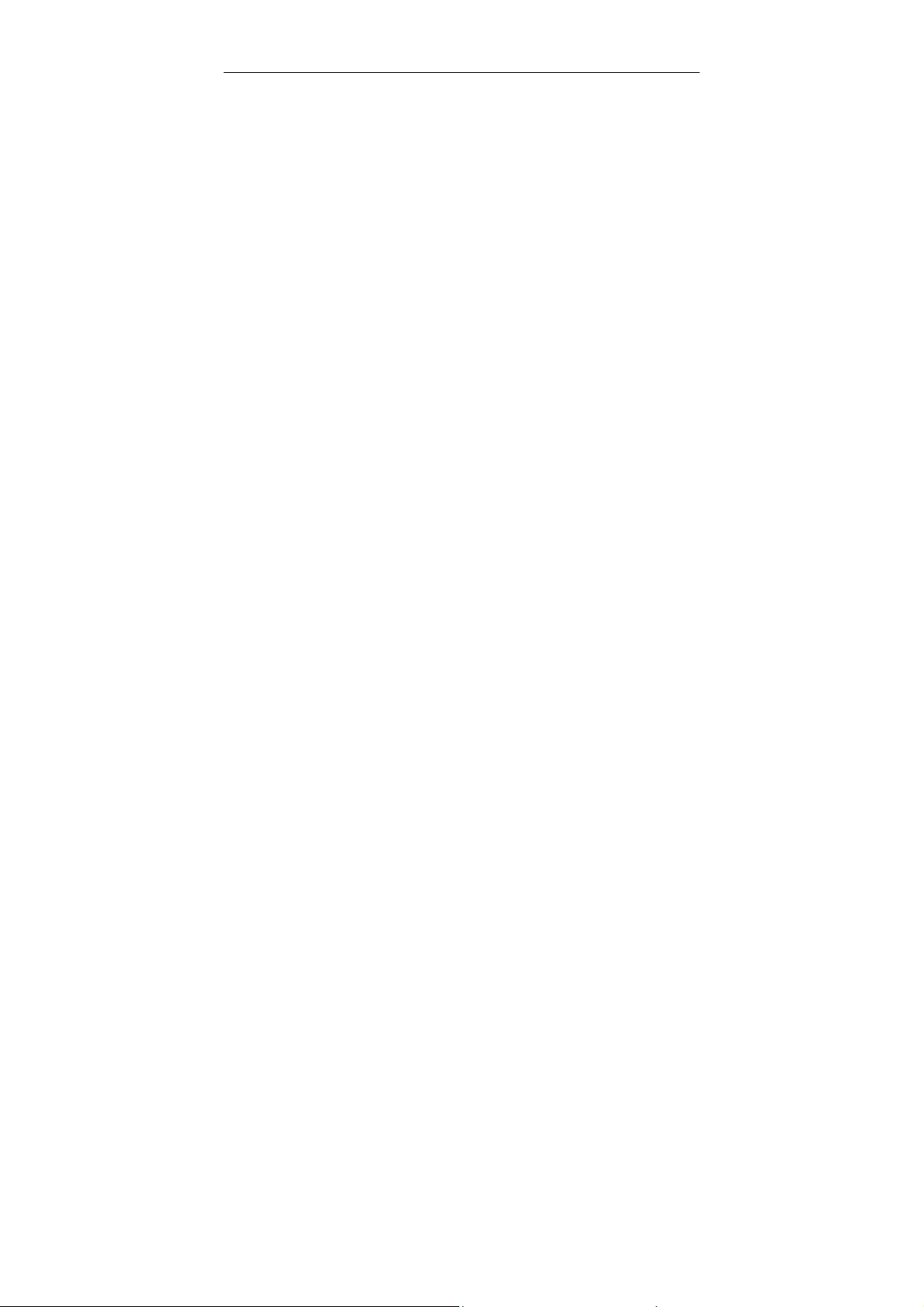
• Elektronische Programmzeitschrift EPG
(senderabhängig)
• SCPC/MCPC-Empfangsnorm C/Ku-Band–Satelliten
• Automatische Wahl der Fernseh-Norm mit
Videoumwandler
• Digitaler Sat-Finder optisch (Signalqualität) zum
Ausrichten des Sat-Spiegels.
19
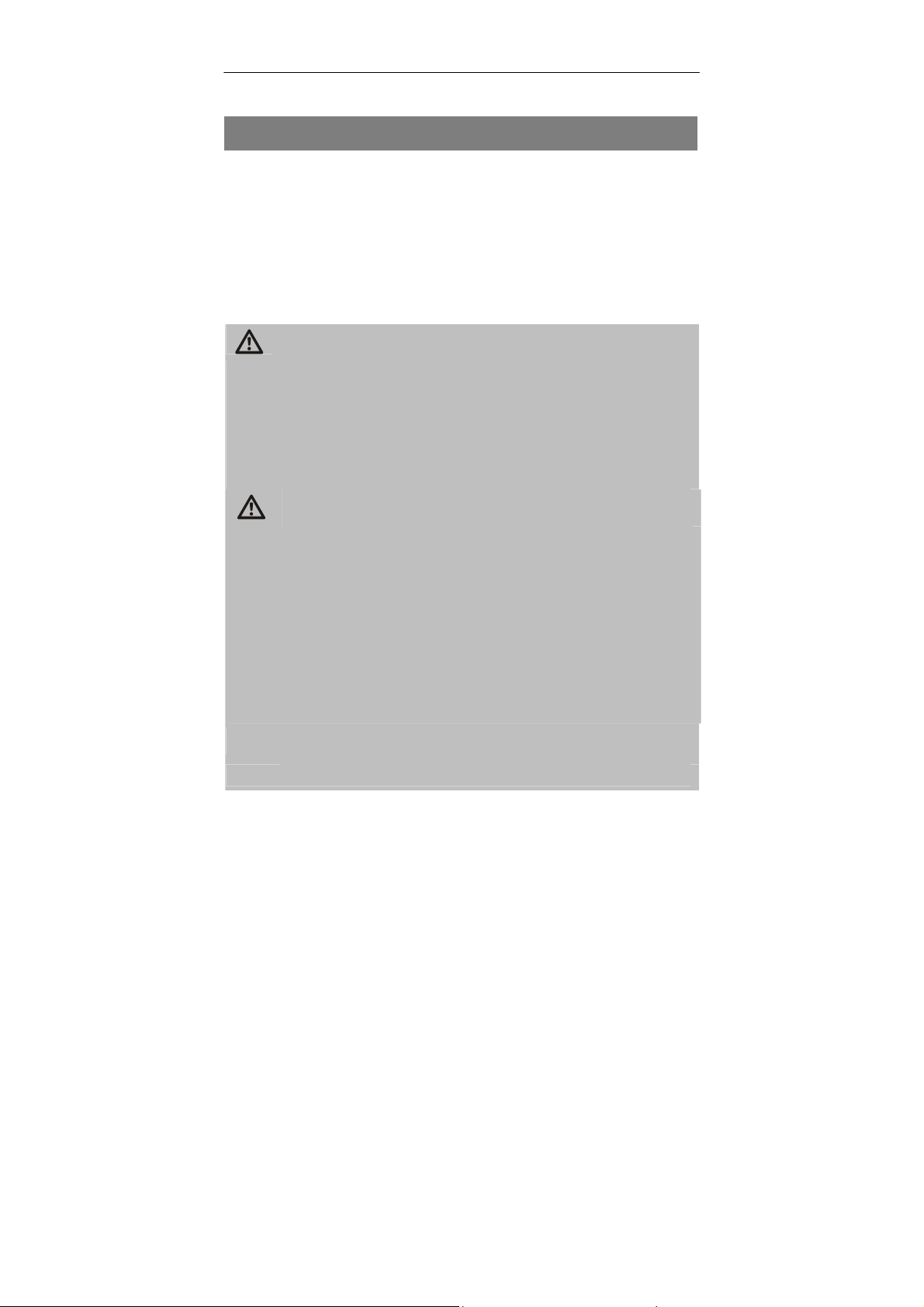
Receiver anschließen
Der Receiver wird über ein Koaxial-Kabel mit Ihrer
Satelliten-Antenne verbunden. Bevor Sie den Receiver
anschließen können, müssen Sie gegebenenfalls ein
Koaxial-Kabel anfertigen.
Das Koaxial-Kabel gehört nicht zum Lieferumfang.
Achtung!
Verbinden Sie den Receiver erst mit dem Stromnetz
(Einstecken), wenn Sie ihn ordnungsgemäß an alle
Geräte und die Antenne angeschlossen haben.
Ansonsten besteht die Gefahr eines elektrischen
Schlags, der schädlich für Leib und Leben ist. Des
Weiteren kann der Receiver beschädigt werden.
Achtung!
Hinweis zur Netztrennung. Die Standby-Taste dieses
Gerätes trennt das Gerät nicht vollständig vom
Stromnetz. Außerdem nimmt das Gerät im StandbyBetrieb Strom auf. Um das Gerät vollständig vom Netz
zu trennen, muss das Gerät am Netzschalter
ausgeschaltet werden oder der Netzstecker aus der
Steckdose gezogen werden.
Das Drahtgeflecht und der innere Leiter des KoaxialKabels führen während des Betriebs Strom.
20
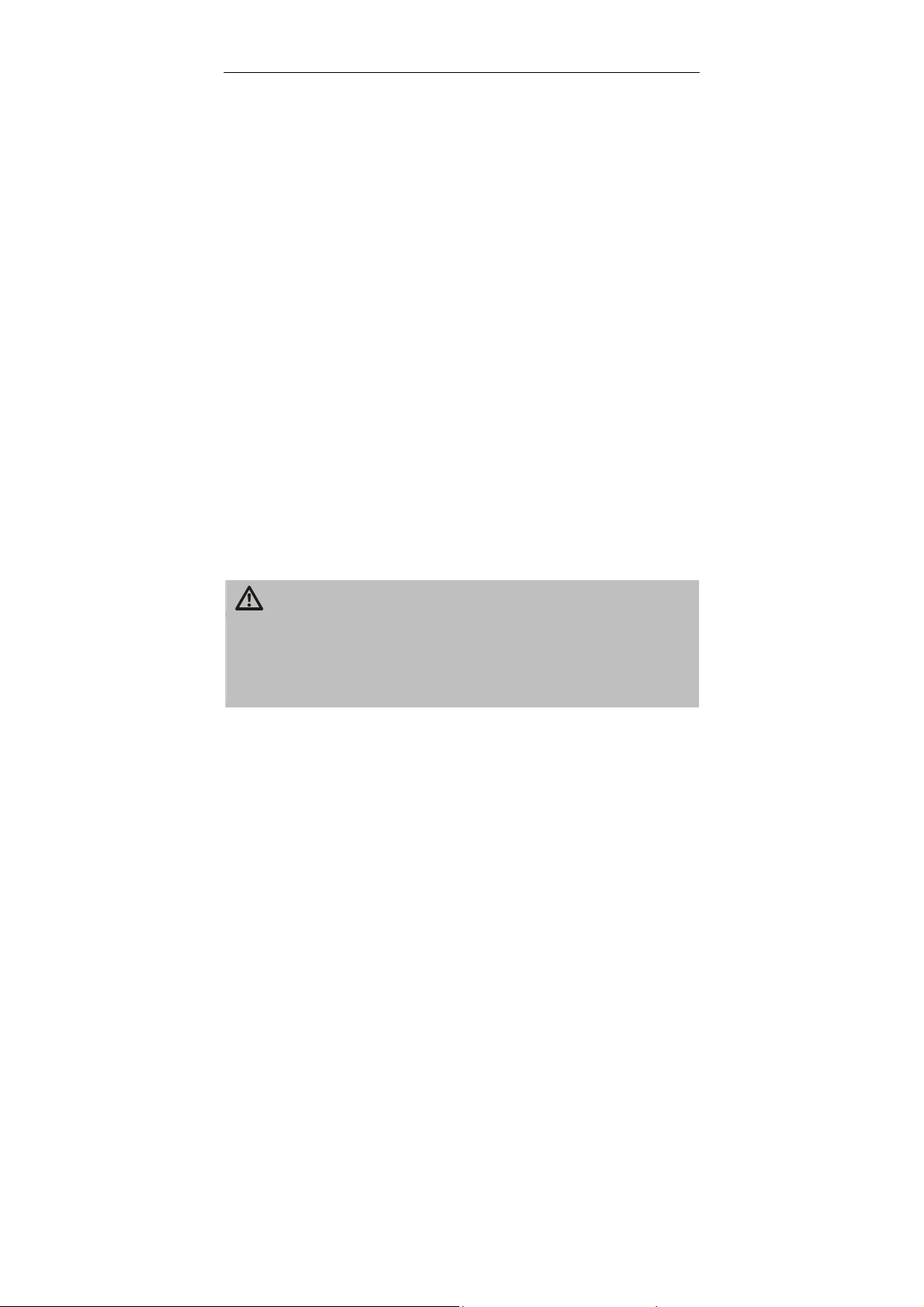
Das LNB-Kabel montieren
(vgl. Montage-Schema auf Seite 23)
Zur Montage der F-Stecker auf das Koaxial-Kabel
benötigen Sie ein Messer (ideal: Abisolierzange) und
einen Seitenschneider.
Beim Abisolieren dürfen weder der innere Leiter,
die Folie noch das Drahtgeflecht beschädigt
werden.
Trennen Sie an jedem Ende 8 mm Koaxial-Kabel bis auf
den inneren Leiter ab.
Trennen Sie vorsichtig 10 mm der äußeren Isolierung ab,
so dass das Drahtgeflecht frei liegt.
Stülpen Sie das Drahtgeflecht nach hinten und drehen
Sie es über die äußere Isolierung, so dass es den
inneren Leiter nicht berührt.
Entfernen Sie die innere Isolierung mit der sich darüber
befindenden Folie bis 2 mm vor dem Drahtgeflecht.
Achtung!
Das Drahtgeflecht und die Folie dürfen den inneren
Leiter nicht berühren. Die Folie muss die
Innenisolierung umschließen und darf nicht beschädigt
werden.
Drehen Sie den F-Stecker auf das zurück gestülpte
Drahtgeflecht, bis der Stecker an die innere Isolierung
anstößt.
21
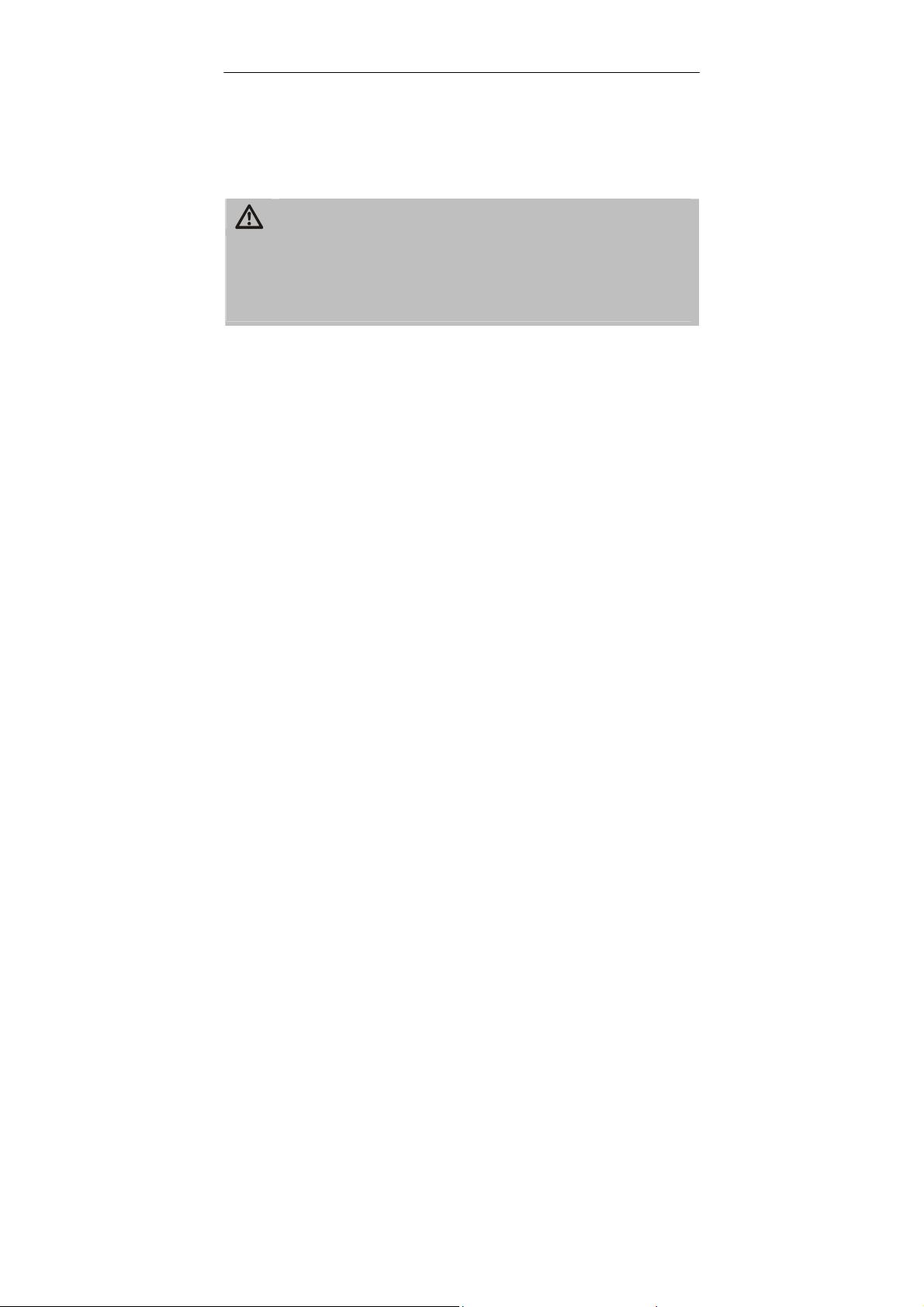
Es darf kein Drahtgeflecht hinten am SteckerEnde überstehen.
Achtung!
Die Abmessungen des verwendeten F-Steckers
müssen zum vorhandenen Koaxialkabel passen. Bei
falscher Montage sind Geräteschäden durch
Kurzschluss möglich.
Kürzen Sie den Innenleiter mit einem Seitenschneider,
so dass er maximal 1 mm aus dem Stecker ragt.
22
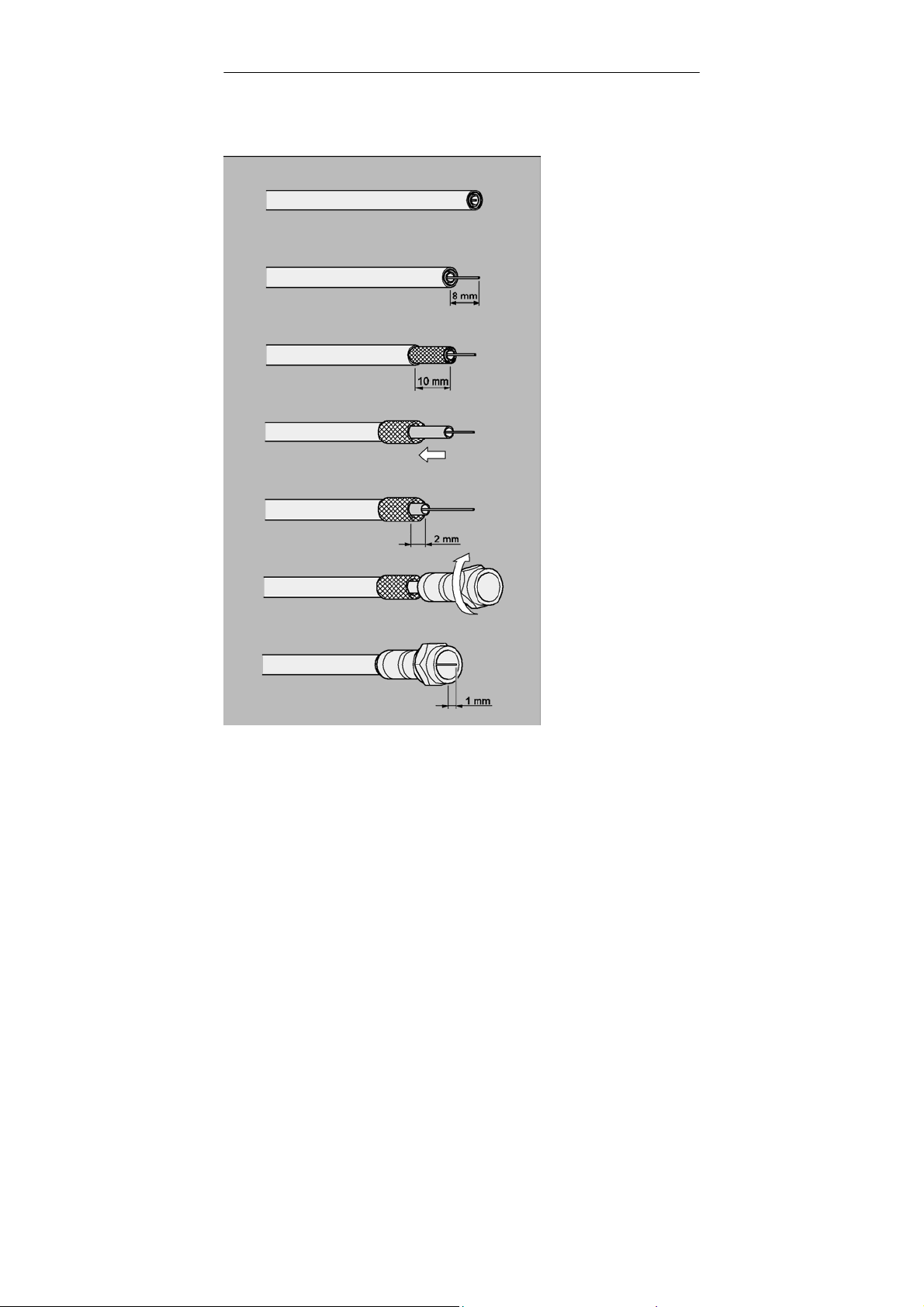
Montage-Schema
Schrauben Sie den F-Stecker des Koaxial-Kabels auf
den Antennen-Anschluss „LNB IN“ am Receiver. Das
andere Ende des Koaxial-Kabels schrauben Sie am LNB
fest.
23
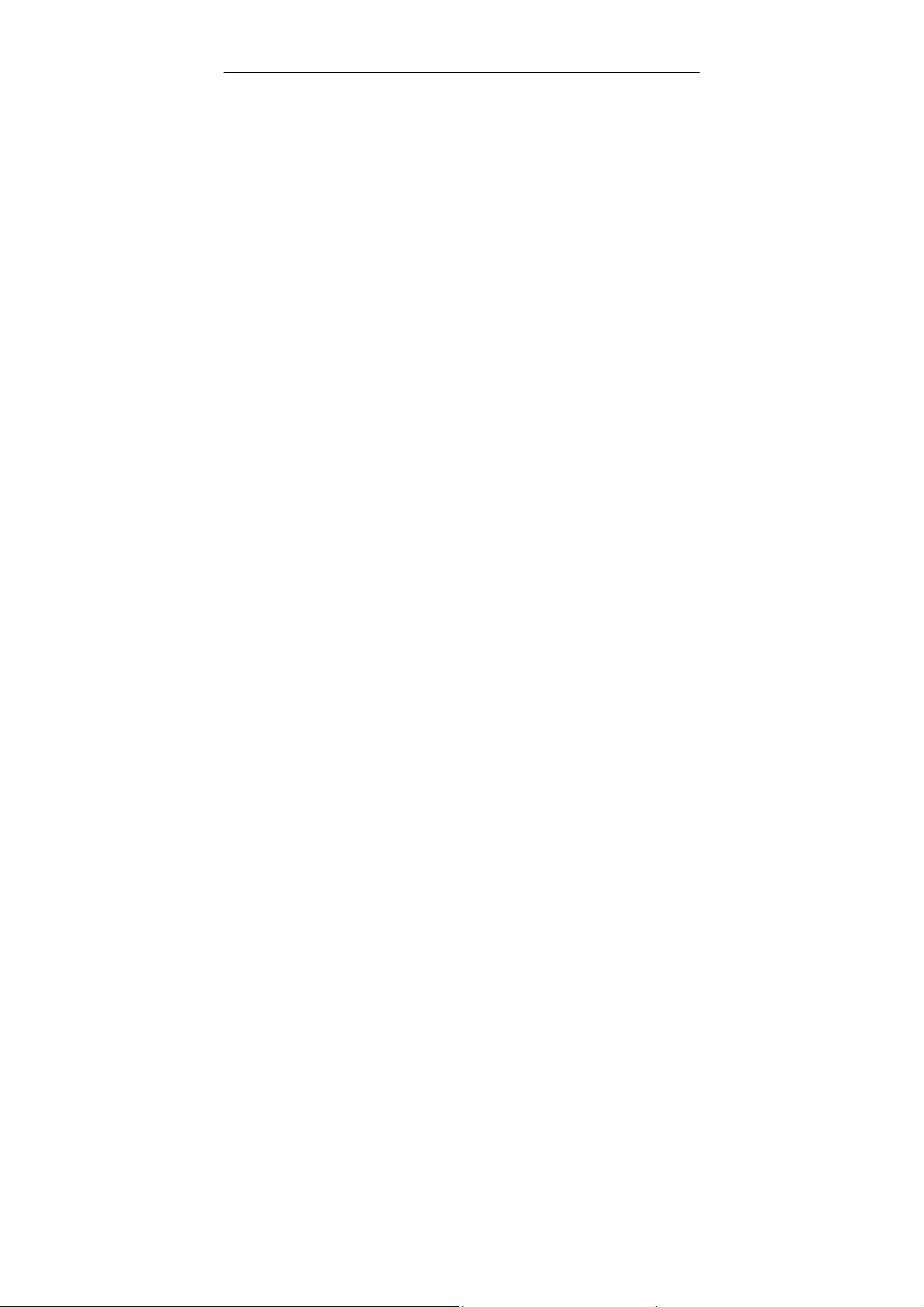
Anschluss mit HDMI–Kabel
Stecken Sie das HDMI-Kabel in die HDMI-Buchse
„HDMI“ am Receiver.
Verbinden Sie das HDMI-Kabel mit dem TV-Gerät. Bitte
beachten Sie die Bedienungsanleitung des TV-Geräts.
Es ist kein HDMI-Kabel im Lieferumfang
enthalten.
Es ist möglich, den Receiver über Scart und über
den HDMI Anschluss gleichzeitig zu betreiben.
Nicht jedes TV-Gerät kann jedoch einen
gleichzeitigen Signalempfang über Scart und
HDMI umsetzen. Bitte beachten Sie die
Bedienungsanleitung des TV-Geräts.
Um HD-Qualität genießen zu können, muss der
Receiver über den HDMI-Anschluss an ein
HDready oder FullHD Fernsehgerät (oder
anderes Wiedergabegerät wie z.B. ein Beamer)
angeschlossen werden.
24
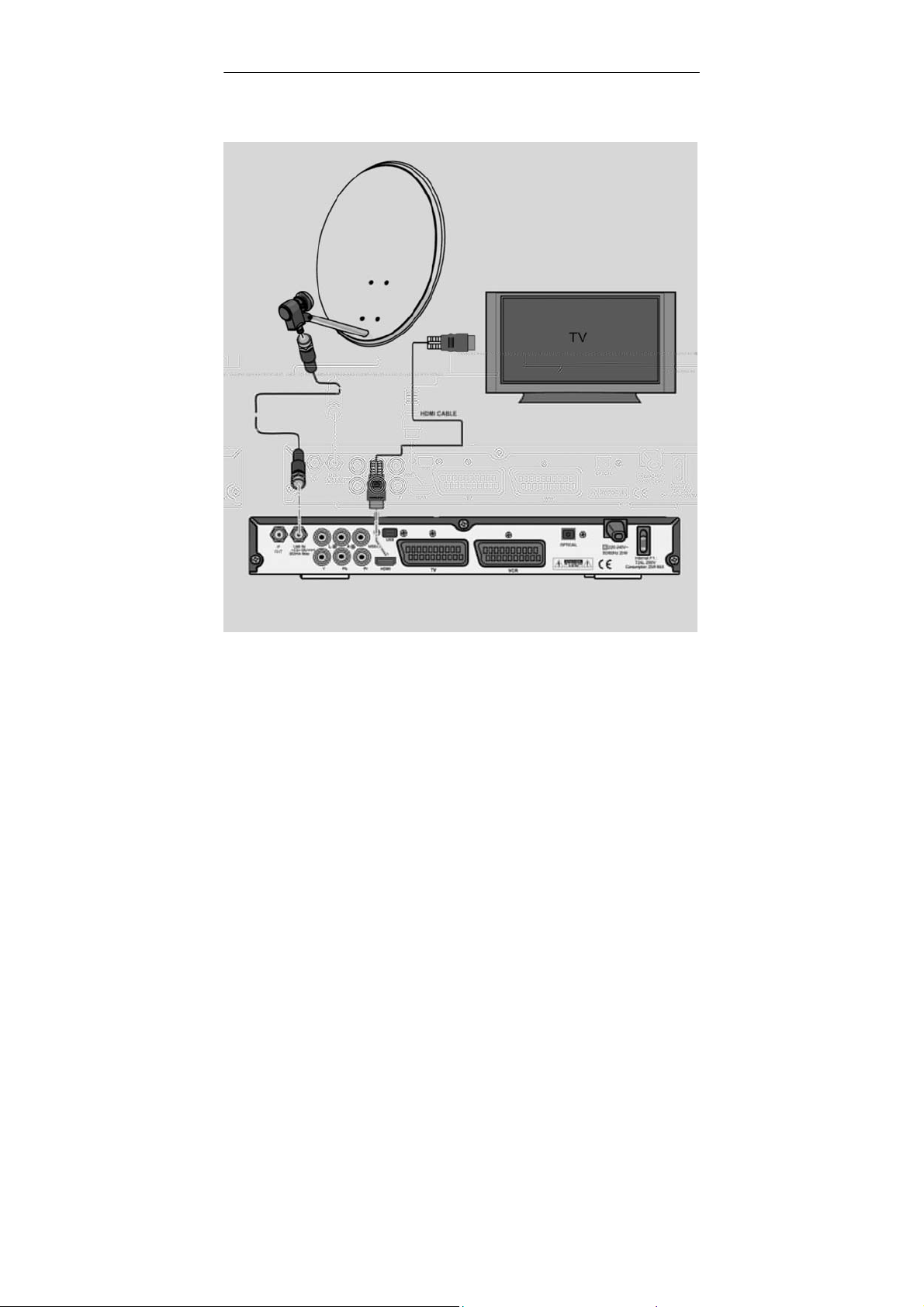
Anschluss-Schema
25
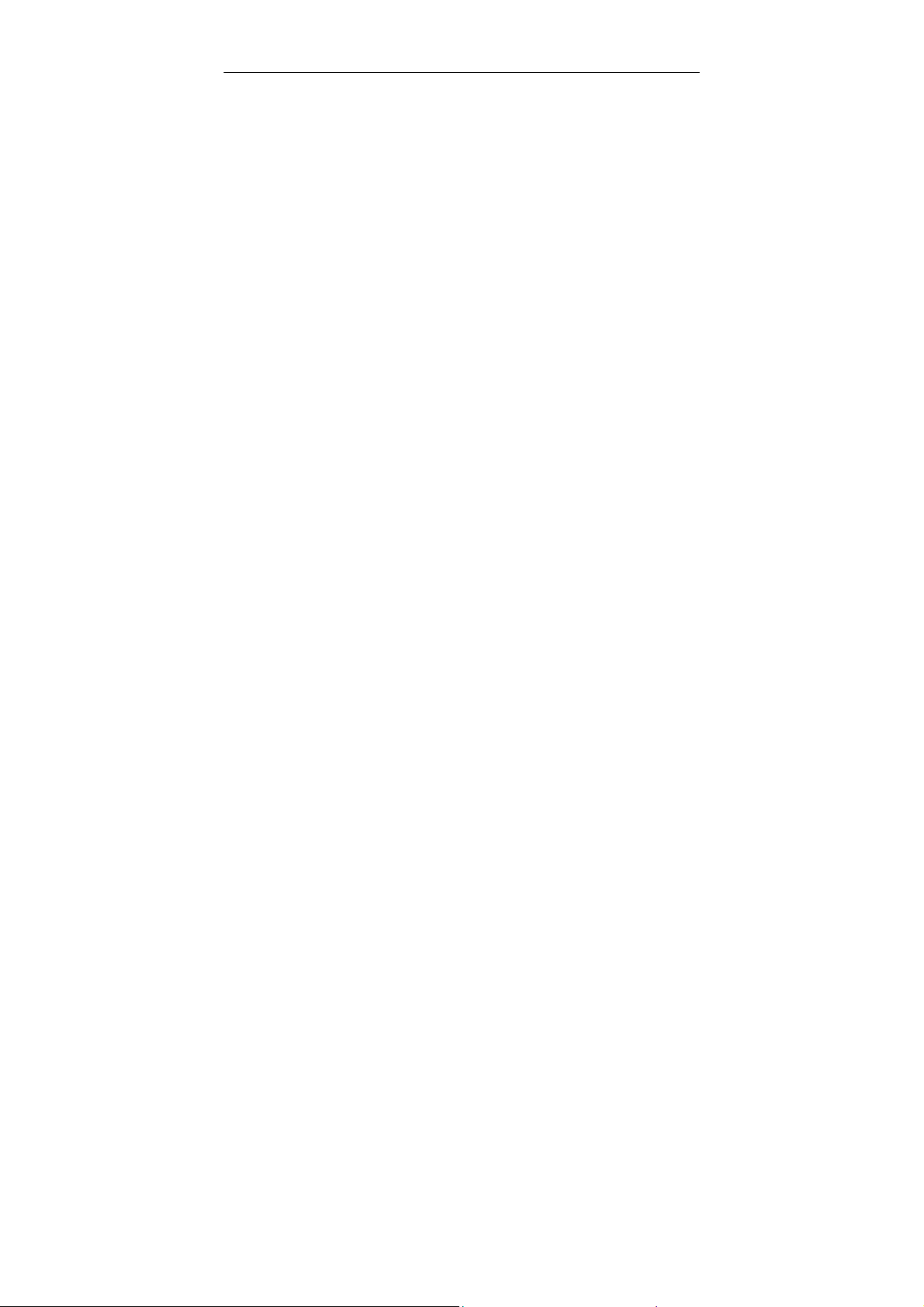
Anschluss mit SCART-Kabel
Stecken Sie das SCART-Kabel in die SCART-Buchse
„TV“ am Receiver.
Verbinden Sie das SCART-Kabel mit dem TV-Gerät.
Beachten Sie die Bedienungsanleitung des TV-Geräts.
Das Scart-Kabel gehört nicht zum Lieferumfang.
26

Anschluss-Schema
27
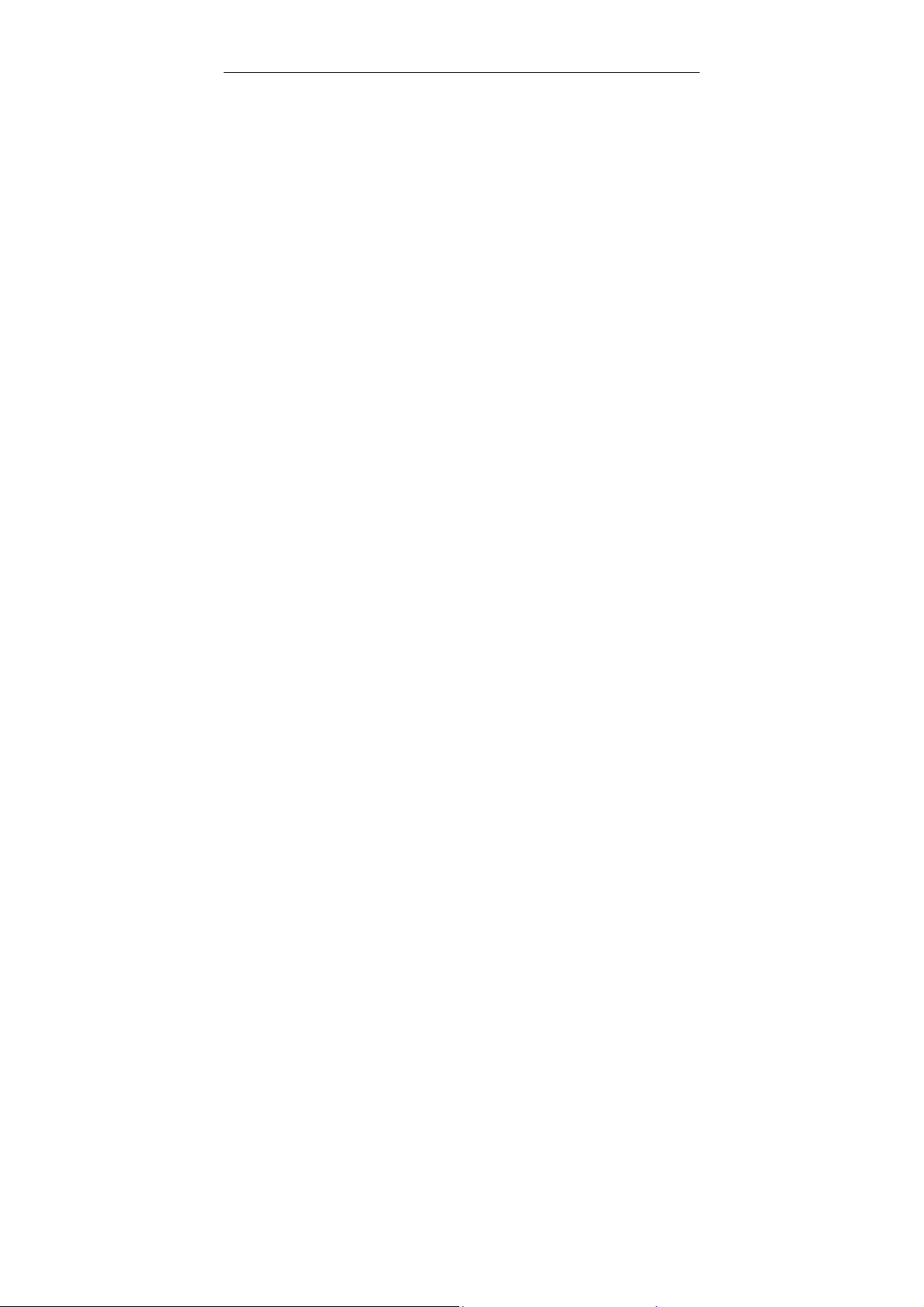
Anschluss mit YUV-Komponenten-Kabel (YPbPrKomponenten)
Wenn Sie ein TV-Gerät mit YUV-Anschlüssen (YPbPrKomponenten) besitzen, können Sie dieses über den
YPbPr Komponenten-Ausgang am Receiver
anschließen. Dazu benötigen Sie ein YUVKomponenten-Kabel (YPbPr).
Die HD+ Kanäle können nicht über YPbPr
ausgegeben werden!
• Verbinden Sie die Stecker des YUV-Komponenten-
Kabels mit den entsprechenden Anschlüssen am TVGerät.
Beachten Sie die Hinweise in der
Bedienungsanleitung des TV-Geräts.
• Verbinden Sie die Stecker des YUV-Komponenten-
Kabels mit den farblich entsprechenden YPbPrBuchsen am Receiver.
• Im Menüpunkt Systemeinstellungen – A/V Einstellung
– Video-Ausgang bitte YPbPr einstellen.
• Wenn Sie einen Video-Recorder anschließen
möchten, verbinden Sie das SCART-Kabel mit dem
SCART-Anschluss „VCR“ am Receiver.
• Da das YUV-Komponenten-Kabel kein Audiosignal
an das TV-Gerät sendet, müssen Sie Ihren Receiver
mit einer Stereo-Anlage verbinden, um den Ton
hören zu können. Verwenden Sie hierfür ein Cinch-
28
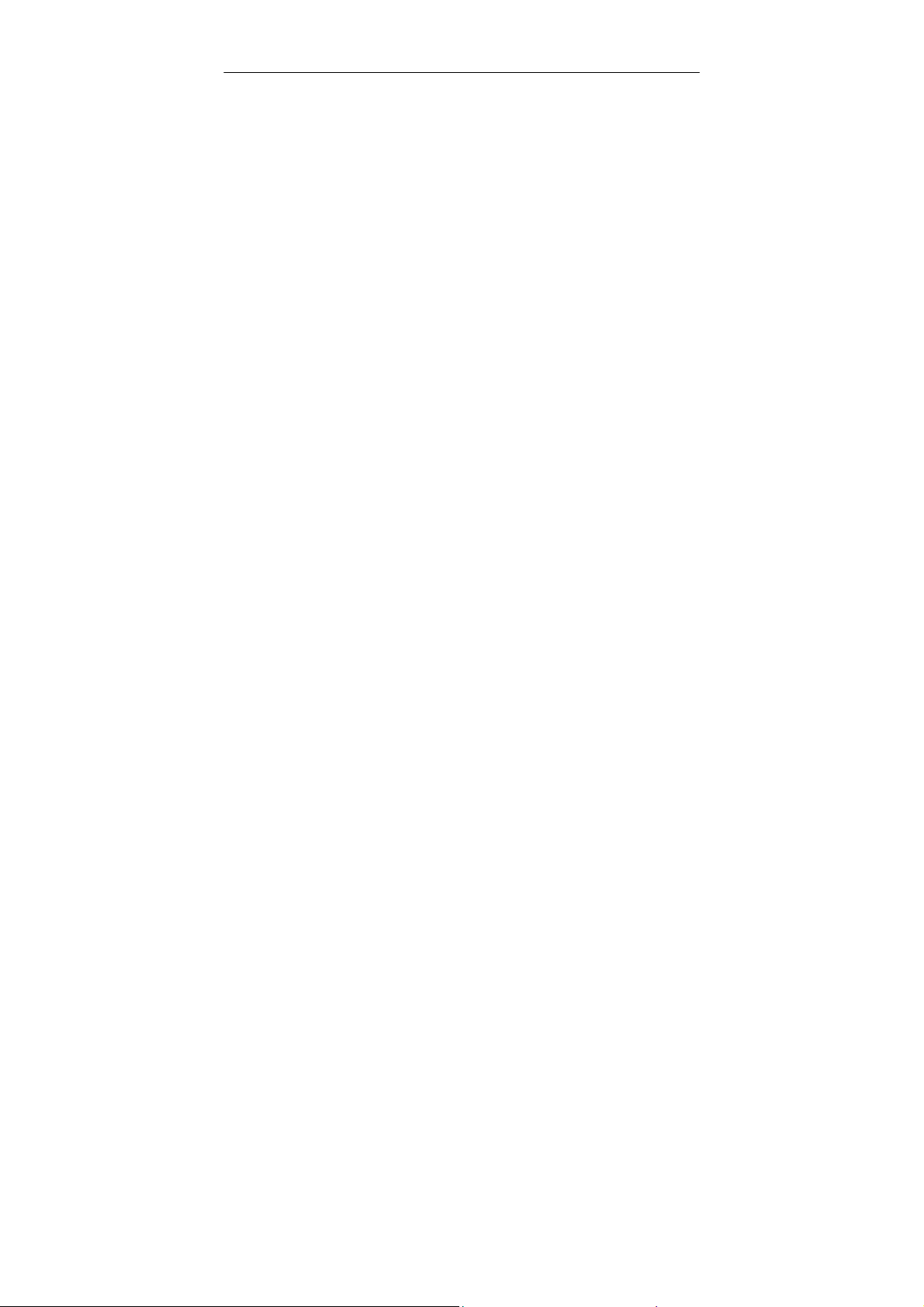
Kabel und stecken Sie die Cinch-Stecker in die
Buchsen „AUDIO R“ und „AUDIO L“ des Receivers.
Alternativ können Sie auch einen Audio-DigitalReceiver zur 5-Kanal-Audioübertragung an Ihren
Receiver anschließen. Verwenden Sie dafür den
optischen digitalen Audio-Ausgang „OPTICAL“. Das
entsprechende Anschluss-Schema finden Sie auf den
folgenden Seiten.
Das YUV-Komponenten-Kabel, das Cinch-Kabel
und das optische Audio-Kabel gehören nicht zum
Lieferumfang.
Beachten Sie die Hinweise in der
Bedienungsanleitung des Video-Recorders.
Dieser YUV-Komponenten-Ausgang ist ein
besonders hochwertiger Ausgang und speziell
geeignet für Flachbildschirme, Plasma TV-Geräte
oder Videoprojektoren (Beamer). Beachten Sie
die Hinweise in der Bedienungsanleitung der
angeschlossenen Geräte.
29
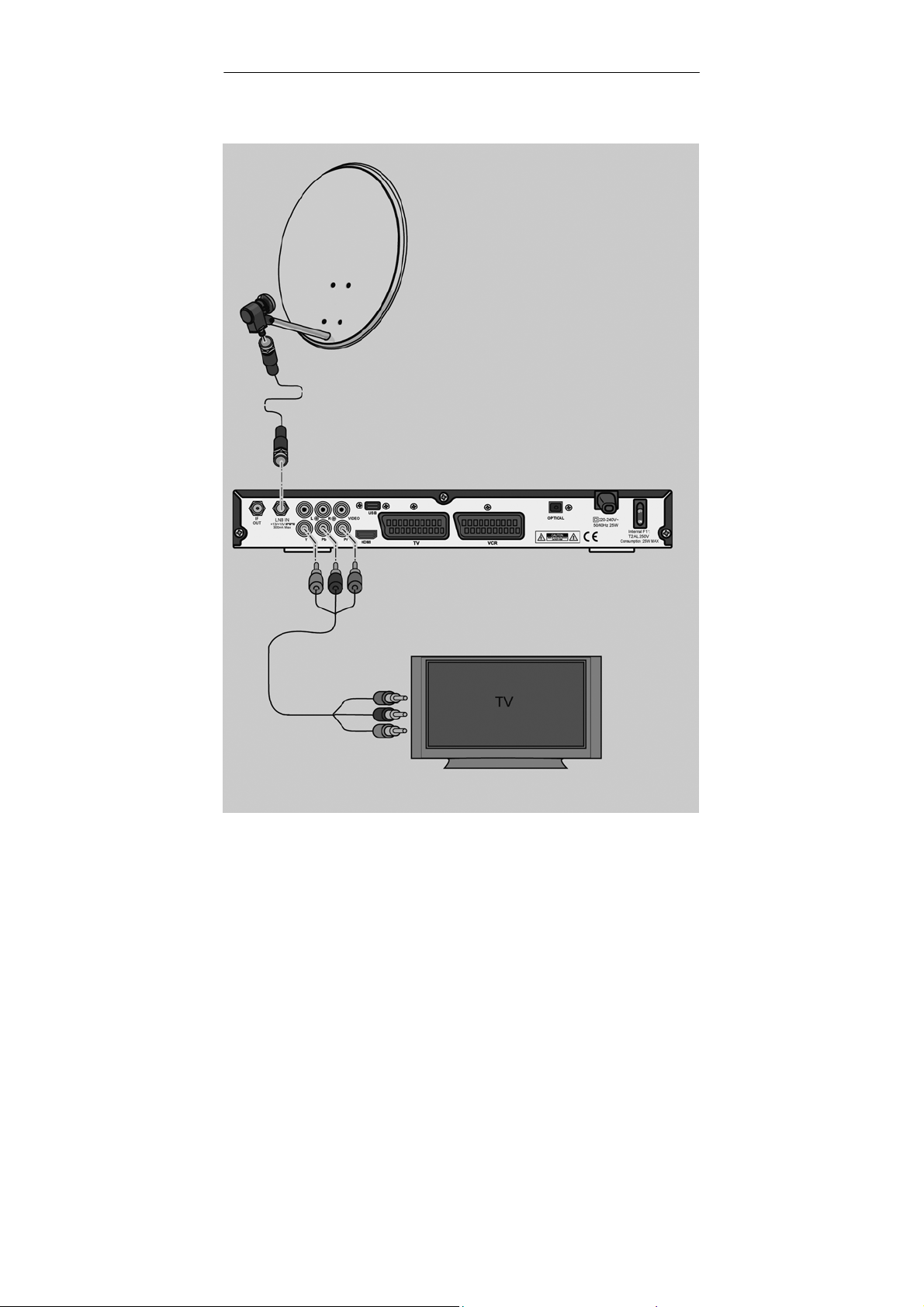
Anschluss-Schema
30

Anschluss mit Cinch-Kabel
Um den Ton über Ihre Stereo-Anlage wiederzugeben,
verbinden Sie diese mit einem Cinch Kabel mit dem
Receiver.
• Verbinden Sie die Anschlüsse „AUDIO-R“ und
„AUDIO-L“ des Receivers mit den Audio-Eingängen
der Stereo-Anlage.
• Möchten Sie auch die Bildwiedergabe über Cinch-
Kabel anschließen, verbinden Sie zusätzlich noch
den Ausgang „Video“ mit Ihrem TV-Gerät.
Achtung!
Verbinden Sie niemals den Phono-Eingang Ihrer
Stereo-Anlage mit dem Receiver, das kann Ihre
Stereo-Anlage zerstören.
Beachten Sie unbedingt die Angaben zum Anschluss
eines Cinch- Kabels in der Bedienungsanleitung Ihrer
Stereo-Anlage.
Das Cinch- Kabel gehört nicht zum Lieferumfang.
• Wenn Sie die digitale Radiofunktion Ihres Receivers
nutzen, brauchen Sie Ihr TV-Gerät nicht
einzuschalten. Die Tonausgabe erfolgt über die
angeschlossene Stereo-Anlage. Lediglich für die
Auswahl der Radiostation benötigen Sie Ihr TVGerät zur Orientierung.
31

Anschluss-Schema
32

Anschluss eines Audio-Digital-Receivers
Wenn Sie die 5-Kanal-Audioübertragung (Dolby Digital
Klang/AC3) nutzen wollen, müssen Sie Ihren AudioDigital Receiver mit dem optisch digitalen Ausgang des
Receivers verbinden.
Achtung!
Beachten Sie unbedingt die Angaben zum Anschluss
in der Bedienungsanleitung Ihres Audio-DigitalReceivers.
Das optische Audio-Kabel gehört nicht zum
Lieferumfang.
33

Anschluss koaxialer Digitalausgang
Stecken Sie das optische Audio-Kabel in den Anschluss
„OPTICAL“ am Receiver.
Verbinden Sie das Audio-Kabel mit dem Audio-DigitalReceiver.
Anschluss-Schema
34

Die Antenne anschließen und grob ausrichten
Bevor Sie die Antenne ausrichten, müssen Sie das
Antennenkabel an den LNB anschließen.
Beachten Sie auch die Bedienungsanleitung Ihrer
Satelliten-Antenne.
Achtung!
Der Receiver darf erst an die Stromversorgung
angeschlossen sein, wenn Sie das Antennenkabel an
den Receiver angeschlossen haben.
Schrauben Sie den F-Stecker an den Anschluss des
LNB.
Wenn Sie Ihre Satelliten-Anlage noch nicht montiert und
ausgerichtet haben, müssen Sie zunächst einen
geeigneten Standort für die Montage der Antenne
suchen. Hierbei ist zu beachten, dass die Antenne
südöstlich ausgerichtet werden muss. Das heißt, wenn
Sie hinter Ihrer Antenne stehen, müssen Sie freie Sicht
in Richtung Südosten haben. Bitte beachten Sie, dass
die Antenne nie hinter einer Balkonbrüstung,
Hausbrüstung oder sonstigen Hindernissen (z. B.
Bäume) montiert werden darf.
Bei der Suche nach der südlichen Richtung hilft
Ihnen der Stand der Sonne. Die Sonne steht
während der Winterzeit um 12 Uhr und während
der Sommerzeit um 13 Uhr genau im Süden.
35

Süden Süden
Osten
Dieses Blickfeld müssen Sie haben, wenn Sie hinter der
Antenne stehen.
In diesem 90 ° Winkel liegen fast alle gängigen
Satellitenpositionen wie z.B. ASTRA1 19,2 °E, Eutelsat
Hotbird 13 °E, Türksat 42 °E.
Je nachdem, welchen Satelliten Sie empfangen wollen,
muss in diesem Winkel freie Sicht ohne Hindernisse sein.
Dies muss vor allem bei der Montage an einer Wand
beachtet werden. Vergewissern Sie sich, bevor Sie eine
entsprechende Wandhalterung (nicht unbedingt im
Lieferumfang enthalten) an Ihrer Hauswand befestigen,
ob Sie Ihre Antenne auch so weit drehen können, ohne
an die Hauswand anzustoßen.
Nachdem Sie alle Verbindungen hergestellt haben,
können Sie nun beginnen, die Antenne einzurichten.
Bitte überprüfen Sie nochmals, ob der Receiver mit dem
LNB an der Antenne verbunden ist und der Receiver mit
Ihrem TV-Gerät verbunden ist. Wenn diese
36

Kabelverbindungen korrekt hergestellt wurden, können
Sie die Geräte einschalten.
Erster Schritt:
Schalten Sie Ihr TV-Gerät ein. Bitte beachten Sie, dass
Ihr TV-Gerät mit dem Receiver abgeglichen ist. Das TVGerät muss auf den richtigen Eingang geschaltet sein.
Zweiter Schritt:
Schalten Sie nun den Receiver ein. Bitte beachten Sie
hierbei, dass der Receiver für die gängigsten Satelliten
und deren Programme vorprogrammiert ist und Sie die
Senderplätze nur über die Zifferntasten der ReceiverFernbedienung eingeben müssen.
Dritter Schritt:
Richten Sie nun Ihre Antenne auf den von Ihnen
gewünschten Satelliten aus. Hierzu gibt es mehrere
Möglichkeiten. Die einfachste Lösung ist wie folgt:
Stellen Sie sich hinter Ihre Antenne und stellen Sie die
Antenne ganz senkrecht (siehe Zeichnung B). Achten
Sie darauf, dass das Empfangsteil der Antenne nach
Süden zeigt (siehe Zeichnung A).
37

Süden
Zeichnung A Zeichnung B
Drehen Sie nun Ihre Antenne unter Beobachtung des
TV-Gerätes langsam nach Osten (links), bis das
Empfangsteil genau nach Osten zeigt, also um 90 °
drehen (siehe folgende Zeichnung).
Osten
Süden
38

Bei digitalem Sat-Empfang empfängt der
Receiver das Sendesignal etwas zeitversetzt.
Drehen Sie deshalb die Antenne sehr langsam
und warten Sie bei jeder Position einige
Sekunden, bis der Receiver im Bildschirmmenü
die Signalstärke anzeigt.
Stellen Sie nun Ihre Antenne um 1 ° steiler. Ziehen Sie
hierfür oben an der Antenne. Nun führen Sie die Antenne
langsam wieder zurück bis zum Ausgangspunkt in
Richtung Süden. Stellen Sie nun die Antenne wieder 1 °
steiler und führen Sie die Antenne wieder nach links
Richtung Osten. Diese Schritte wiederholen Sie so
lange, bis sich der Höhenwinkel und Seitenwinkel z.B. für
ASTRA1 bei 19,2 ° Ost kreuzt und Sie auf Ihrem TVGerät das eingestellte Programm empfangen.
Bitte überprüfen Sie jetzt nochmals, ob Sie das am
Receiver eingestellte Programm empfangen und
schalten Sie mit der Fernbedienung mit den und
Tasten am Receiver die Sender weiter.
Haben Sie den gewünschten Satelliten, so optimieren
Sie die Ausrichtung der Antenne so lange, bis Sie auf
allen Kanälen ein sauberes Bild haben. Dies erreichen
Sie durch optimale Einstellung des Höhen- und
Seitenwinkels. (siehe Zeichnung A und B). Bitte
verwenden Sie ferner die Anzeige der Signalstärke und
Signalqualität, welche Sie durch zweimaliges Drücken
der INFO-Taste erhalten.
39

Zuletzt ziehen Sie alle Schrauben sorgfältig an, damit
sich die Einstellung Ihrer Antenne nicht mehr verändern
kann.
40

In Betrieb nehmen
Fernbedienung
Für die Fernbedienung benötigen Sie zwei Batterien vom
Typ AAA/1,5 V.
Öffnen Sie das Batteriefach.
Legen Sie zwei Batterien unter Beachtung der
vorgegebenen Polarität in das Batteriefach ein.
Schließen Sie den Batteriefachdeckel wieder sorg-
fältig, bis der Deckel einrastet.
41

Tauschen Sie schwächer werdende Batterien rechtzeitig
aus, ansonsten ist die Sendeleistung der Fernbedienung
zu schwach.
Tauschen Sie immer beide Batterien gleichzeitig aus und
verwenden Sie Batterien des gleichen Typs.
Prüfen Sie bitte mindestens einmal jährlich die Batterien
Ihrer Fernbedienung.
Wenn eine Batterie ausgelaufen ist, ziehen Sie Schutzhandschuhe an und reinigen Sie das Batteriefach mit
einem trockenen Tuch.
Achtung!
Batterien können Giftstoffe enthalten, die die
Gesundheit und die Umwelt schädigen. Entsorgen Sie
die Batterien deshalb unbedingt entsprechend den
geltenden gesetzlichen Bestimmungen. Werfen Sie die
Batterien niemals in den normalen Hausmüll.
Die Fernbedienung übermittelt Infrarot-Signale an den
Receiver. Die Funktion der Tasten entnehmen Sie bitte
der Übersicht der Fernbedienung.
Richten Sie die Fernbedienung auf die Vorderseite des
Receivers und drücken Sie einmal kurz die
entsprechende Taste.
42
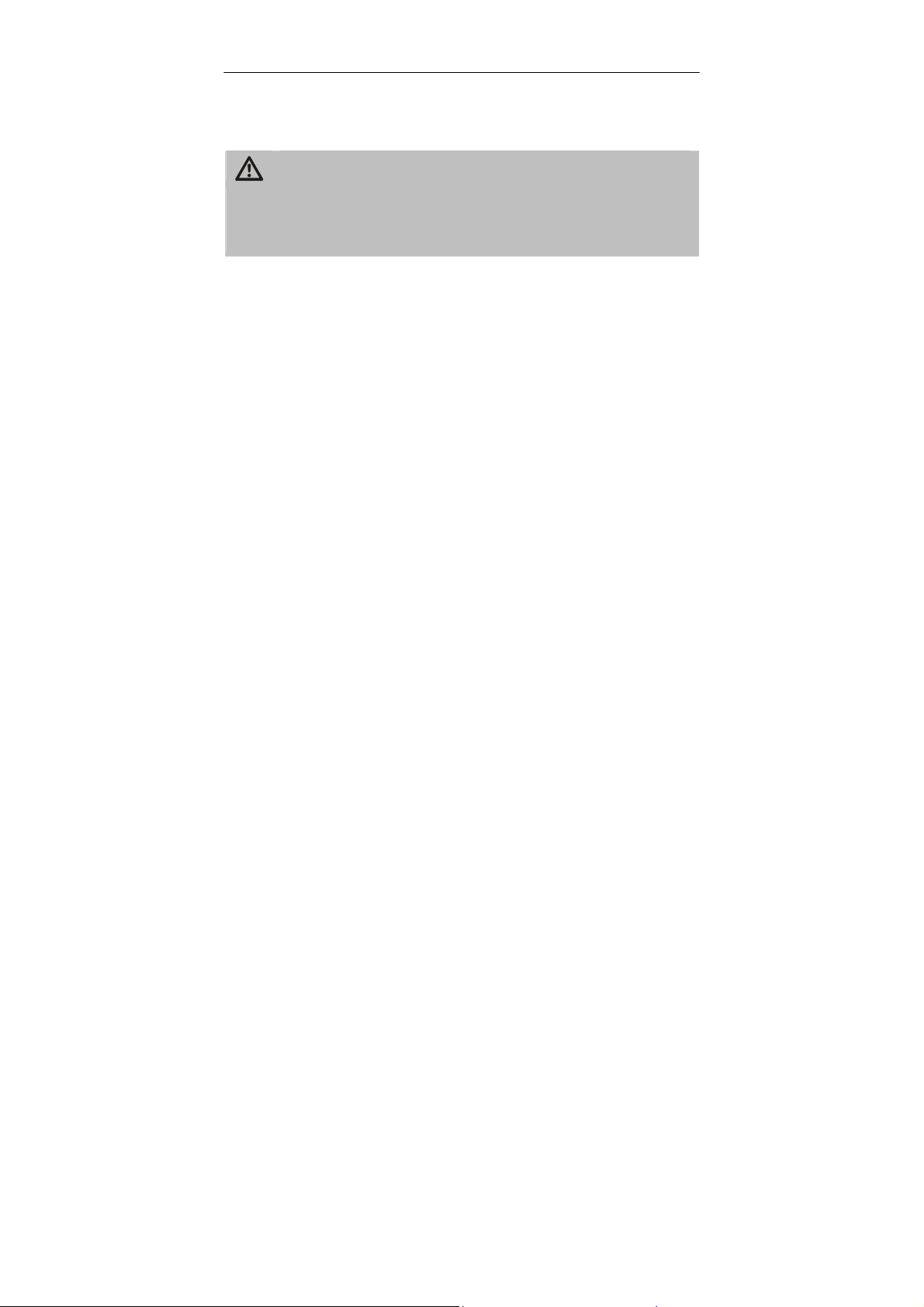
Der Receiver
Achtung!
Kontrollieren Sie den ordnungsgemäßen Anschluss
aller Geräte und der Antenne, bevor Sie den Receiver
mit dem Stromnetz verbinden.
Stecken Sie die Netz-Stecker der angeschlossenen
Geräte in die Netz-Steckdose und schalten Sie die
angeschlossenen Geräte ein.
Schalten Sie den HDMI-Kanal bzw. AV-Kanal am TVGerät ein. (Sofern das TV-Gerät die vom Receiver
ausgegebene Schaltspannung erkennt, schaltet es
automatisch in den AV-Betrieb bei Scart.)
Stecken Sie den Netz-Stecker des Receivers in die NetzSteckdose und schalten Sie ihn am Netzschalter ein.
Das Gerät befindet sich im Normal-Modus. Der aktuelle
Programmplatz wird nach dem Bootvorgang angezeigt.
Der Bootvorgang aus dem Standby-Betrieb nimmt ca. 30
Sekunden in Anspruch. Der Bootvorgang nach einer
vorherigen Trennung vom Stromnetz bzw. nach
Einschalten des Receivers am Netzschalter (= Kaltstart)
nimmt ca. 2,5 Minuten in Anspruch.
Beachten Sie, dass sich der Bootvorgang
verlängert, wenn Sie während des Bootvorgangs
ein USB-Speichermedium angeschlossen haben.
Bei Erstinbetriebnahme des Receivers wird ein
automatisches Software-Update über den Satellit ASTRA
19,2° Ost angeboten, falls eine neue Software-Version
zur Verfügung steht.
43

Das Software-Update kann bis zu 35 Minuten in
Anspruch nehmen. Brechen Sie den Update-Vorgang
nicht ab. Sie stellen damit sicher, dass Ihr Receiver auf
dem aktuellsten Stand ist. Auf der 4-stelligen LEDAnzeige des Receivers können Sie den Update-Vorgang
verfolgen. Wenn der Update-Vorgang abgeschlossen ist,
geht der Receiver automatisch in den Betriebs-Modus.
Ist Ihr Receiver bereits auf dem aktuellsten Stand, so
wird kein Software-Update durchgeführt. Beachten Sie,
dass Ihr TV-Gerät während des Updates kein Signal vom
Receiver erhält. Einige TV-Geräte schalten dann
automatisch in den Standby-Betrieb. Sie müssen nach
vollständig durchgeführtem Software-Update das TVGerät wieder in den Betriebsmodus schalten.
Wird der Receiver durch am Netzschalter ausgeschaltet
und anschließend wieder eingeschaltet, wird stets die
Aktualität der Software geprüft. Wird eine neue
Softwareversion gefunden, startet der Receiver, wie
oben beschrieben, das Softwareupdate.
44
Beachten Sie, dass auch die Möglichkeit eines
freiwilligen Software-Updates angeboten werden
kann. In diesem Fall bestätigen Sie die
erscheinende Meldung mit "Ja", um das
Software-Update auszuführen.
Wenn Sie "Nein" wählen, wird das SoftwareUpdate nicht ausgeführt. Bei jedem Kaltstart wird
dann auf das Vorhandensein eines SoftwareUpdates hingewiesen, bis es ausgeführt wurde.

Wir empfehlen, den Receiver nach der Installation nicht
vom Netz zu trennen, sondern lediglich über die
Fernbedienung in den Standby-Modus zu schalten. Im
Standby-Modus verbraucht der Receiver ca. 1 Watt.
Das erneute Einschalten über die Fernbedienung aus
dem Standby dauert ca. 25 Sekunden.
Prüfen Sie einmal wöchentlich die Software-Aktualität.
Der Receiver wird mit vorprogrammierten FernsehProgrammen ausgeliefert und kann direkt benutzt
werden. Nur bei Erstinbetriebnahme oder nach Durchführen der Werkseinstellungen muss die Basisinstallation
durchgeführt werden.
Um in den Standby-Modus zu gelangen, drücken
Sie die rote Taste oben links auf der
Fernbedienung zweimal. Die Uhrzeit wird
angezeigt, die POWER-LED leuchtet. Das Gerät
verbraucht dabei nur ca. 1 Watt. Dies ist ein
aktuell sehr niedriger Stromverbrauchs-Wert.
45

Bedienen
In den Menüs navigieren
In den Menüs navigieren Sie mit den Tasten ▲, ▼, ►
und ◄. Gewählte Menüpunkte werden markiert. Mit der
OK-Taste erfolgt die Auswahl. Mit der EXIT-Taste
können Sie das Menü verlassen. Änderungen müssen
teilweise zusätzlich bestätigt werden. Änderungen
erfordern teilweise eine Bestätigung der
Sicherheitsabfrage.
Beispiel: GMT Zeitzone auswählen
Taste MENU, Systemeinstellungen auswählen, Taste
OK, Lokale Zeiteinstellung auswählen, Taste OK. Punkt
GMT Zeitzone mit den Tasten ► und ◄ einstellen. Mit
Taste EXIT das Menü verlassen.
46

Erstinbetriebnahme
Bei der Erstinbetriebnahme (und nach Wiederherstellen
der Werkseinstellungen) muss die Basisinstallation
durchgeführt werden.
• Sprache:
o OSD-Sprache: Stellen Sie die gewünschte
Sprache des Menüs ein.
o Erster Audiokanal: Vorauswahl der Audio-Sprache
(falls vom Sender angeboten)
o Zweiter Audiokanal: Vorauswahl der Audio-
Sprache (falls vom Sender angeboten)
• Lokale Zeiteinstellung: Stellen Sie die gewünschte
Zeitzone ein. Werkseitig: Berlin, Deutschland
47

• Installation: In diesem Menüpunkt konfigurieren Sie
den Receiver. Die Erklärung finden Sie ab Seite 69 in
dieser Bedienungsanleitung.
Der Receiver ist werkseitig vorprogrammiert.
Durch Drücken der EXIT-Taste wird die Basisinstallation
abgebrochen.
48

Bildschirm-Einblendungen bei einem ProgrammWechsel
Bei einem Programm-Wechsel wird am Bildschirm für 5
Sekunden (einstellbar) eine Informationsleiste
eingeblendet.
In dieser Informationsleiste finden Sie folgende
Hinweise:
Speicherplatz
Sendername
Datum
Uhrzeit
Oranger
Balken
Fortschritt der aktuellen Sendung, von links nach
rechts zunehmend
49

Icons
Programminfos links
Programminfos rechts
16:9
Kindersicherung
Verschlüsselter Sender
Untertitel verfügbar
Teletext verfügbar
18+ / 16+ Altersbeschränkung (Jugendschutz)
Name der aktuellen Sendung
Sendezeit
EPG-Kurzinformationen
Name der folgenden Sendung
Sendezeit
50

Benutzer-Oberfläche auf dem TV-Bildschirm
Über die Menüs der Benutzer-Oberfläche können Sie
individuelle Einstellungen Ihres Receivers vornehmen.
Dazu müssen Receiver und TV-Gerät eingeschaltet und
mit einem Kabel (z.B. HDMI oder SCART) verbunden
sein.
Drücken Sie die „MENU“-Taste. Das Hauptmenü wird
angezeigt. Mit der „EXIT“-Taste oder erneutem Drücken
auf die „MENU“-Taste können Sie dieses wieder
verlassen.
Die angesteuerte Auswahl ist orange markiert. In der
unteren Abbildung ist aktuell „Sender editieren“
angesteuert.
So können Sie sich in den Menüs orientieren
Oben (Pfeil 1): Menü-Name
Mitte (Pfeil 2): Menü-Punkte
Unten (Pfeil 3): Anwendbare Befehle (wenn angeboten)
1
2
3
51

Menü-Aufbau
Hauptmenü Untermenü Erläuterung
Sender editieren
Seite: 54
Installation
Seite: 69
Systemeinstellungen
Seite: 78
Kanäle 1-99
Seite: 55
bearbeiten
Senderlisteneditor Seite: 58
Favoritenlisteneditor Seite: 63
Alle Sender löschen Seite: 66
Senderliste laden Seite: 66
Senderliste speichern Seite: 68
Automatischer
Seite: 70
Sendersuchlauf
Manueller
Seite: 72
Sendersuchlauf
Satellitenliste Seite: 75
LCN-Liste laden Seite: 76
Sprache Seite: 78
Kindersicherung Seite: 79
Lokale
Seite: 80
Zeiteinstellung
52
Timer-Einstellung Seite: 80
A/V Einstellung Seite: 82
OSD Einstellung Seite: 83
Andere Seite: 83

Anwendungen
Seite: 85
Bilder
Seite: 91
Aufnahmen
Seite: 95
Information Seite: 85
Werkseinstellungen Seite: 85
HD+ Karte
Seite: 86
Informationen
Common Interface
Seite: 86
Plus (CI+)
Software Update Seite: 86
USB-Informationen Seite: 89
Bilder Seite: 91
Aufnahmen-Manager Seite: 96
53

Hauptmenüpunkt Sender editieren
Im Folgenden werden Ihnen die Menüpunkte des
Hauptmenüpunkts „Sender editieren“ erklärt.
Genereller Hinweis: die TV-Kanäle 100 – 2.000
und Radio-Kanäle 100 - 500 sind durch HD+
vorgegeben und werden regelmäßig auf den
aktuellsten Stand durch ein Software-Update
über Satellit gebracht. Damit sind Sie stets auf
dem aktuellsten Stand. Der Bootvorgang kann
deswegen einige Zeit in Anspruch nehmen.
54
Alle von Ihnen durchgeführten Änderungen der
TV-Kanäle 100 – 2.000 und Radio-Kanäle 100 –
500 sind nach dem Software-Update
überschrieben.

• Kanäle 1-99 bearbeiten
Die Kanäle 1-99 können beliebig belegt werden.
Sie können in diesem Menüpunkt nur die Kanäle von 199 belegen und ordnen.
Mit der Taste TV/RAD wechseln Sie zwischen den TVKanälen und den Radio-Kanälen.
Mit der INFO-Taste öffnen Sie die Übersicht der
anwendbaren Befehle.
Die linke Liste ist die Quell-Liste. Alle auf dem Receiver
gespeicherten Kanäle befinden sich in dieser Liste. Aus
der Quell-Liste können Sie bis zu 99 Kanäle auswählen,
die Sie in die rechte Liste kopieren (= hinzufügen) und
beliebig ordnen können. Dadurch gestalten Sie Ihre
bevorzugte Liste, welche Ihnen ab Programmplatz 1
55

angezeigt wird, sobald Sie im Normalbetrieb die OKTaste drücken.
Zwischen den beiden Listen wechseln Sie mit den
Tasten ► und ◄. Entsprechend der Liste, in der Sie
sich befinden, finden Sie in der Fußzeile die
anwendbaren Befehle.
Mit den Tasten ▲ und ▼ navigieren Sie innerhalb der
beiden Listen.
Navigieren Sie in der Quell-Liste zu den Kanälen, die Sie
der rechten Liste hinzufügen möchten. Drücken Sie dann
die OK-Taste. Die hinzuzufügenden Kanäle werden mit
einem Häkchen markiert. Das Häkchen wird durch
nochmaliges Drücken der OK-Taste entfernt.
Drücken Sie die grüne Funktionstaste, sobald Sie alle
hinzuzufügenden Kanäle mit einem Häkchen markiert
haben. Die Kanäle werden nun in der rechten Liste
aufgeführt.
Die der rechten Liste hinzugefügten Kanäle
bleiben der Quell-Liste selbstverständlich
erhalten.
Zum Bearbeiten der rechten Liste wechseln Sie in diese
durch Drücken der ►Taste. Anwendbare Befehle werden
in der Fußzeile angezeigt. Die zu bearbeitenden Kanäle
müssen wie gehabt mit einem Häkchen markiert werden.
Rote Funktionstaste: Entfernen der markierten Kanäle
aus der rechten Liste
56

Blaue Funktionstaste: Verschieben der markierten
Kanäle. Bewegen Sie die Markierung zum
Zielspeicherplatz und drücken Sie die blaue
Funktionstaste.
Gelbe Funktionstaste: Alle Kanäle markieren bzw. alle
Markierungen entfernen.
Es kann entweder nur ein Kanal oder mehrere
Kanäle gleichzeitig markiert und bearbeitet
werden.
Mit der EXIT-Taste verlassen Sie den Menüpunkt. Mit
Bestätigung der Sicherheitsabfrage werden die
Änderungen gespeichert. Bei Nicht-Bestätigung werden
die Änderungen verworfen.
57

• Senderlisteneditor
In diesem Menüpunkt können Sie alle TV- und RadioKanäle bearbeiten.
Genereller Hinweis: die TV-Kanäle 100 – 2.000
und Radio-Kanäle 100 – 500 sind durch HD+
vorgegeben und werden regelmäßig auf den
aktuellsten Stand durch ein Software-Update
über Satellit gebracht. Damit sind Sie stets auf
dem aktuellsten Stand.
Alle von Ihnen durchgeführten Änderungen der
TV-Kanäle 100 – 2.000 und Radio-Kanäle 100 –
500 sind nach dem Software-Update
überschrieben.
In der Fußzeile finden Sie die anwendbaren Befehle.
58

Der zu bearbeitende Kanal muss mit den Tasten ▲ und
▼ angesteuert werden (orange Schriftfarbe).
Funktionsabhängig sind Mehrfachmarkierungen möglich.
Mit der INFO-Taste rufen Sie die Befehlsübersicht auf.
▲▼: Zu einem Kanal navigieren
◄►: Satellit auswählen
: Funktion der OK-Taste wechseln
: Einfacher Wechsel zurück zur Hauptliste.
: Aufrufen der Kanal-Suchfunktion. Direkteingabe
des Namens des gesuchten Senders über die
erscheinende virtuelle Tastatur.
: Favoritenliste wechseln
59

und : In 10er Schritten navigieren
: Funktion bestätigen
: Ausführen einer Funktion
: Wechsel zwischen der Hauptliste und den
Favoritenlisten
: Wechsel zwischen TV-Empfang und Radio-
Empfang
Mir der EXIT-Taste schließen Sie die Befehlsübersicht.
Die OK-Taste ist mit mehreren Funktionen belegt. Der
Funktionswechsel erfolgt durch Drücken der roten
Funktionstaste. Beim Feld steht die aktive
Funktion geschrieben.
Funktionsübersicht der OK-Taste:
Auswählen
Den Kanal, der orange gekennzeichnet ist (ausgewählt
wurde), in der Vorschau durch Drücken der OK-Taste
anzeigen lassen.
Sperren
Den Kanal, der orange gekennzeichnet ist (ausgewählt
wurde), durch Drücken der OK-Taste sperren. Ein
gesperrter Kanal ist durch gekennzeichnet. Durch die
Sperre kann ein gesperrter Kanal nur gesehen werden,
60

wenn die korrekte Receiver-PIN eingegeben wird
(werkseitig 0000).
Im Menüpunkt Systemeinstellungen –
Kindersicherung muss der Punkt Sender sperren
aktiviert sein. Ist dieser Punkt deaktiviert, sind die
Sperren solange stillgelegt, bis der Punkt Sender
sperren wieder aktiviert wurde.
Überspringen
Den Kanal, der orange gekennzeichnet ist (ausgewählt
wurde), durch Drücken der OK-Taste überspringen. Ein
Kanal, der übersprungen wird, ist mit gekennzeichnet.
Beim Zappen durch die Kanäle wird der so gekennzeichnete Kanal übersprungen. Er kann jedoch über die
Zifferntasten direkt angewählt werden.
Verschieben
Es kann ein oder mehrere Kanäle zum Verschieben
vormarkiert werden. Navigieren Sie dafür die zu
verschiebenden Kanäle an und drücken jeweils einmal
die OK-Taste. Die vormarkierten Kanäle sind durch
gekennzeichnet. Bewegen Sie die Markierung zum
Zielspeicherplatz und drücken Sie die APP-Taste.
61

Löschen
Es kann ein oder mehrere Kanäle zum Löschen
vormarkiert werden. Navigieren Sie dafür die zu
löschenden Kanäle an und drücken jeweils einmal die
OK-Taste. Die vormarkierten Kanäle sind durch
gekennzeichnet. Zum Löschen drücken Sie die APPTaste.
Favorit
Zunächst wählen Sie durch Drücken der FAV-Taste die
Favoritenliste aus, in der Sie einen Kanal als Favorit
ablegen möchten. Die aktuell gewählte Favoritenliste
finden Sie unter dem Vorschau-Fenster.
Sie können in eine Favoritenliste sowohl TVKanäle als auch Radio-Kanäle ablegen.
Der Wechsel zwischen TV-Kanälen und Radio-Kanälen
erfolgt durch Drücken der TV/RAD-Taste.
Den Kanal, der orange gekennzeichnet ist (ausgewählt
wurde), durch Drücken der OK-Taste zur gewählten
Favoritenliste hinzufügen. Ein Favoritenkanal ist durch
gekennzeichnet.
Die Favoritenlisten können auch im folgenden
Menüpunkt verwaltet werden. Hier stehen Ihnen
noch weitere spezifische Anwendungen zur
Verfügung.
62

Die Favoritenliste rufen Sie im Normalbetrieb mit der
FAV-Liste auf. Durch Drücken der 1-Taste verlassen Sie
die Favoritenliste und gelangen zurück zur Hauptliste, in
der alle Kanäle gespeichert sind.
Mit der EXIT-Taste verlassen Sie das Menü. Die
durchgeführten Änderungen sind gespeichert.
• Favoritenlisteneditor
In diesem Menü können Sie ausschließlich die
Favoritenlisten bearbeiten. Voraussetzung ist, dass Sie
bereits eine oder mehrere Favoritenlisten, wie im
Menüpunkt zuvor beschrieben, angelegt haben.
Falls Sie einen TV-Sender der Speicherplätze
100 – 2.000 oder Radio-Sender der
Speicherplätze 100 – 500 einer Favoritenliste
hinzufügen, wird dieser auch in der Favoritenliste entsprechend des automatischen Updates
nach einem Neustart geändert.
63

In der Fußzeile finden Sie die anwendbaren Befehle.
Der Wechsel zwischen den Favoritenlisten erfolgt über
die Tasten ◄ und ►. Die zu bearbeitende Favoritenliste
ist zu wählen.
Der zu bearbeitende Kanal muss mit den Tasten ▲ und
▼ angesteuert werden (orange Schriftfarbe). Funktionsabhängig sind Mehrfachmarkierungen möglich.
Mit der gelben Funktionstaste benennen Sie den Namen
der aktuellen Favoritenliste um. Geben Sie den
gewünschten Namen über die erscheinende virtuelle
Tastatur ein.
Die OK-Taste ist mit mehreren Funktionen belegt. Der
Funktionswechsel erfolgt durch Drücken der roten
Funktionstaste. Beim Feld steht die aktive
Funktion geschrieben.
Funktionsübersicht der OK-Taste:
Auswählen
Den Kanal, der orange gekennzeichnet ist (ausgewählt
wurde), in der Vorschau durch Drücken der OK-Taste
anzeigen lassen.
Sperren
Den Kanal, der orange gekennzeichnet ist (ausgewählt
wurde), durch Drücken der OK-Taste sperren. Ein
64

gesperrter Kanal ist durch gekennzeichnet. Durch die
Sperre kann ein gesperrter Kanal nur gesehen werden,
wenn die korrekte Receiver-PIN eingegeben wird
(werkseitig 0000).
Im Menüpunkt Systemeinstellungen –
Kindersicherung muss der Punkt Sender sperren
aktiviert sein. Ist dieser Punkt deaktiviert, sind die
Sperren solange stillgelegt, bis der Punkt Sender
sperren wieder aktiviert wurde.
Überspringen
Den Kanal, der orange gekennzeichnet ist (ausgewählt
wurde), durch Drücken der OK-Taste überspringen. Ein
Kanal, der übersprungen wird, ist mit gekennzeichnet.
Beim Zappen durch die Kanäle wird der so gekennzeichnete Kanal übersprungen. Er kann jedoch über die
Zifferntasten direkt angewählt werden.
Verschieben
Es kann ein oder mehrere Kanäle zum Verschieben
vormarkiert werden. Navigieren Sie dafür die zu
verschiebenden Kanäle an und drücken jeweils einmal
die OK-Taste. Die vormarkierten Kanäle sind durch
gekennzeichnet. Bewegen Sie die Markierung zum
Zielspeicherplatz und drücken Sie die APP-Taste.
65

Entfernen
Es kann ein oder mehrere Kanäle aus der Favoritenliste
entfernt werden. Dazu müssen diese zum Entfernen
vormarkiert werden. Navigieren Sie dafür die zu
entfernenden Kanäle an und drücken jeweils einmal die
OK-Taste. Die vormarkierten Kanäle sind durch
gekennzeichnet. Zum Entfernen drücken Sie die APPTaste.
Mit der EXIT-Taste verlassen Sie das Menü. Die
durchgeführten Änderungen sind gespeichert.
• Alle Sender löschen
In diesem Menüpunkt können Sie alle gespeicherten TVKanäle und Radio-Kanäle löschen. Geben Sie dafür in
der erscheinenden Eingabeaufforderung die aktuelle
Receiver-PIN ein (werkseitig 0000).
• Senderliste laden
In diesem Menüpunkt können Sie eine gespeicherte
Senderliste des Receivers laden. Dafür muss ein
externes USB-Speichermedium angeschlossen und
erkannt sein. Ansonsten können Sie diesen Menüpunkt
nicht aufrufen.
66

Genereller Hinweis: die TV-Kanäle 100 – 2.000
und Radio-Kanäle 100 - 500 sind durch HD+
vorgegeben und werden regelmäßig auf den
aktuellsten Stand durch ein Software-Update
über Satellit gebracht. Damit sind Sie stets auf
dem aktuellsten Stand.
Alle von Ihnen durchgeführten Änderungen der
TV-Kanäle 100 – 2.000 und Radio-Kanäle 100 –
500 sind nach dem Software-Update
überschrieben.
Wählen Sie USB Flash Driver aus und drücken Sie die
OK-Taste auf der Fernbedienung. Danach befinden Sie
sich hier:
67

Wählen Sie die Datei ChanList.bin und drücken die OKTaste auf der Fernbedienung. Bestätigen Sie die
Sicherheitsabfrage. Die Senderliste wird geladen.
• Senderliste speichern
In diesem Menüpunkt kann die komplette Senderliste auf
ein externes USB-Speichermedium gespeichert werden.
Dafür muss ein externes USB-Speichermedium
angeschlossen und erkannt sein. Ansonsten können Sie
diesen Menüpunkt nicht aufrufen.
Nach korrekter Receiver-PIN-Eingabe (werkseitig 0000)
und Bestätigung der Sicherheitsabfrage wird die
komplette Senderliste auf das externe USBSpeichermedium gespeichert.
Mit der EXIT-Taste verlassen Sie das Menü.
68

Hauptmenüpunkt Installation
Im Folgenden werden Ihnen die Menüpunkte des
Hauptmenüpunkts „Installation“ erklärt.
69

• Automatischer Sendersuchlauf
In diesem Menüpunkt können Sie die angelegten
Satelliten konfigurieren und einen vollständigen
Sendersuchlauf durchführen.
DiSEqC 1.2: Voraussetzung ist, dass bei Punkt
„Motor“ die Auswahl DiSEqC 1.2 aktiviert ist. Durch
Drücken der roten Funktionstaste gelangen Sie direkt zu
den DiSEqC 1.2 Motoreinstellungen.
Satellit: Auswahl des zu durchsuchenden Satelliten.
LNB-Einstellung: Hier können Sie das angeschlossene
LNB konfigurieren. Die Voreinstellung ist für alle
gängigen Satelliten-Anlagen geeignet. Eine Änderung
sollte nur von Fachleuten durchgeführt werden.
Wichtig: hier können Sie die LNB-Stromversorgung
aktivieren und deaktivieren.
70

Motor: Entweder keinen Motor oder einen DiSEqC 1.2Motor auswählen.
DiSEqC: Einstellungen für DiSEqC
o Deaktiviert
o DiSEqC 1.0: Einstellmöglichkeit Port 1, 2, 3 und 4
o Tone Burst: Ton A oder Ton B
Die DiSEqC- Einstellungen sind wichtig, falls der
Receiver an eine Mehrfach-Satelliten-Antenne
angeschlossen ist.
Ziehen Sie im Zweifel einen Fachmann oder den
Installateur der Satelliten-Anlage zu Rate.
Transponder: Auswahl des Transponders, für den die
Signalstärke und Signalqualität angezeigt werden sollen.
Suche: Drücken Sie die OK-Taste, um den automatischen Sendersuchlauf zu starten. Sie müssen jedoch
zunächst die Filtereinstellungen im erscheinenden
Fenster eingeben:
o
Nur für FTA: Ja / Nein
(ja = nur frei empfangbare Kanäle / nein = frei
empfangbare und verschlüsselte Kanäle)
Gesuchte Kanäle: Auswahl, ob nur nach TV-
o
Kanälen, nur nach Radio-Kanälen oder nach
beidem gesucht werden soll
Netzwerk Suchlauf: Falls „Ja“ werden
o
zusammenhängende Transponder nacheinander
71

gelistet und durchsucht. Falls „Nein“ werden nur
bereits angelegte Transponder durchsucht.
Mit der blauen Funktionstaste starten Sie den automatischen Sendersuchlauf. Wenn Sie die rote Funktionstaste drücken, wird der automatische Sendersuchlauf
nicht gestartet und der Vorgang abgebrochen. Der
Balken zeigt Ihnen den Fortschritt des Suchvorgangs.
Nach dem automatischen Sendersuchlauf werden
neugefundene Kanäle am Ende der Kanalliste angefügt,
wenn dies von Ihnen bestätigt wird. Wenn Sie nicht
bestätigen, wird der Vorgang abgebrochen.
Mit der EXIT-Taste verlassen Sie das Menü.
• Manueller Sendersuchlauf
In diesem Menüpunkt können Sie Transponder
bearbeiten, neu anlegen, löschen und durchsuchen.
72

Wählen Sie mit den Tasten ◄ und ► zunächst den
Satelliten aus.
Der zu bearbeitende Transponder muss mit den Tasten
▲ und ▼ angesteuert werden (orange Schriftfarbe).
Die Abkürzung für Transponder lautet TP. Transponder
ist gleichbedeutend mit Frequenz.
TP löschen: Der angesteuerte Transponder wird
nach Bestätigung der Sicherheitsabfrage gelöscht. Alle
diesem Transponder zugeordneten Sender werden
gelöscht.
TP hinzufügen: Hier kann ein neuer Transponder,
welcher noch nicht angelegt wurde, angelegt werden.
Verwenden Sie diese Funktion, um nach einem Sender
zu suchen, wenn Ihnen die notwendigen Daten bekannt
sind. Diese Daten müssen im erscheinenden Fenster
73

eingegeben und zum Speichern die blaue Funktionstaste gedrückt werden. Der neu angelegte Transponder erscheint in der Liste. Über die blaue Funktionstaste Suche kann dieser durchsucht werden.
TP ändern: Wenn ein bereits angelegter Trans-
ponder geändert werden soll, drücken Sie die gelbe
Funktionstaste wenn der Transponder angesteuert ist.
Alle diesem Transponder zugeordneten Sender werden
gelöscht.
Suche: Drücken Sie diese Taste, um den
manuellen Sendersuchlauf zu starten. Sie müssen
jedoch zunächst die Filtereinstellungen im
erscheinenden Fenster eingeben:
o
Nur für FTA: Ja / Nein
(ja = nur frei empfangbare Kanäle / nein = frei
empfangbare und verschlüsselte Kanäle)
Gesuchte Kanäle: Auswahl, ob nur nach TV-
o
Kanälen, nur nach Radio-Kanälen oder nach
beidem gesucht werden soll
o
Netzwerk Suchlauf: Falls „Ja“ werden
zusammenhängende Transponder nacheinander
gelistet und durchsucht. Falls „Nein“ werden nur
bereits angelegte Transponder durchsucht.
Mit der blauen Funktionstaste starten Sie den manuellen
Sendersuchlauf. Der Balken zeigt Ihnen den Fortschritt
des Suchvorgangs. Wenn Sie die rote Funktionstaste
drücken, wird der manuelle Sendersuchlauf nicht
gestartet und der Vorgang abgebrochen.
74

Nach dem manuellen Sendersuchlauf werden
neugefundene Kanäle am Ende der Kanalliste angefügt,
wenn dies von Ihnen bestätigt wird. Wenn Sie nicht
bestätigen, wird der Vorgang abgebrochen.
Mit der EXIT-Taste verlassen Sie das Menü.
• Satellitenliste
In diesem Menüpunkt können Sie bereits angelegte
Satelliten löschen oder bearbeiten und neue Satelliten
hinzufügen.
Der zu bearbeitende Satellit muss mit den Tasten ▲ und
▼ angesteuert werden (orange Schriftfarbe).
Um die Funktion des Receivers nicht zu beeinträchtigen, kann der Satellit ASTRA 19,2 ° OST
nicht bearbeitet oder gelöscht werden. Auf
diesem Satellit werden die HD+ Kanäle gesendet.
75

Löschen: Nach Bestätigung der Sicherheitsabfrage
wird der angesteuerte Satellit gelöscht. Alle auf diesem
Satellit gesendeten Transponder und Sender werden
gelöscht.
Hinzufügen: Geben Sie den Namen, die Orbital-
position und die Lage des hinzuzufügenden Satelliten in
der erscheinenden virtuellen Tastatur ein. Durch Drücken
der blauen Funktionstaste wird der neue Satellit in der
Satellitenliste gespeichert. Der neu angelegte Satellit
kann nun auf Kanäle durchsucht werden. Mit der roten
Funktionstaste brechen Sie den Vorgang ab.
Editieren: Hier können die Daten eines
angelegten Satelliten (außer ASTRA 19,2° Ost) editiert
werden. Durch Drücken der blauen Funktionstaste
werden die Änderungen gespeichert. Mit der roten
Funktionstaste brechen Sie den Vorgang ab.
Mit der EXIT-Taste verlassen Sie das Menü.
• LCN-Liste laden
Hier können Sie die von HD+ per Satellit ausgestrahlte
Senderliste laden. Dies betrifft die TV-Kanäle 100 –
2.000 und Radio-Kanäle 100 – 500.
76

Wählen Sie die gewünschte LCN-Liste aus. Zum Starten
die OK-Taste drücken.
Diese Liste wird vom Receiver bei jedem
Neustart geladen, damit der Receiver stets auf
dem aktuellsten Stand ist.
Mit der EXIT-Taste verlassen Sie das Menü.
77

Hauptmenüpunkt Systemeinstellungen
• Sprache
o OSD-Sprache: Stellen Sie die gewünschte Sprache
des Menüs ein.
o Erster Audiokanal: Vorauswahl der Audio-Sprache
(falls vom Sender angeboten)
o Zweiter Audiokanal: Vorauswahl der Audio-Sprache
(falls vom Sender angeboten)
Diese Einstellungen sollten Sie bereits bei der
Erstinbetriebnahme eingestellt haben.
78

• Kindersicherung
Erfordert Receiver-PIN-Eingabe. Werkseitig: 0000
o Sender sperren: Aktivieren / Deaktiveren der
vorgenommenen Sendersperren.
o Menü sperren: Bei Aktivierung werden die
wichtigsten Menüpunkte, die der Basisinstallation
des Receivers dienen, gesperrt.
o Receiver-PIN ändern: Hier kann die Receiver-PIN
geändert werden. Beachten Sie, dass die neue
Receiver-PIN aus vier unterschiedlichen Zahlen
bestehen muss.
Bei dreimaliger falscher Eingabe der aktuellen
Receiver-PIN wird der Receiver zehn Minuten
gesperrt.
o HD+ Karte PIN ändern: Hier kann die HD+ Karten
PIN geändert werden. Beachten Sie, dass die
neue Receiver-PIN aus vier unterschiedlichen
Zahlen bestehen muss.
Bei dreimaliger falscher Eingabe der aktuellen
HD+ Karten PIN wird der Receiver zehn Minuten
gesperrt.
79

• Lokale Zeiteinstellung
Lokale Zeiteinstellung: Stellen Sie die gewünschte
Zeitzone ein. Werkseitig: Berlin, Deutschland
Diese Einstellungen sollten Sie bereits bei der
Erstinbetriebnahme eingestellt haben.
• Timer-Einstellung
Mit der Funktion Timer können Sie den Receiver
programmieren, zu einem festgelegten Zeitpunkt einen
Vorgang, z.B. Aufnehmen, zu starten.
Bitte beachten Sie, dass Aufnahmen von HD+
Sender senderabhängig sind.
Es stehen Ihnen 50 Timer-Speicherplätze zur Verfügung.
Löschen: Löschen eines in der Timer-Tabelle
markierten Timer-Speicherplatzes. Nach Bestätigung der
Sicherheitsabfrage wird der Timer-Speicherplatz
gelöscht.
Hinzufügen: Einen neuen Timer-Speicherplatz
manuell programmieren. Es erscheint die Auswahl zur
Timer-Einstellung:
80

Timer-Einstellung
Aktuelle Timernummer
(Akt. Nr.)
Timer-Speicherplatz
(automatisch); keine Eingabe
möglich
Startdatum (S.D.) Eingabe des Startdatums des
Ereignis
Startzeit (S.Z.) Eingabe der Startzeit des Ereignis
Enddatum (E.D.) Eingabe des Enddatums des
Ereignis
Endzeit (E.Z.) Eingabe der Endzeit des Ereignis
Sender (S.N.) Eingabe des Senders, auf dem
das Ereignis gesendet wird.
Status nach der Aufnahme
(Danach)
Standby: Receiver geht in den
Standby-Modus
An: Receiver bleibt im
Betriebsmodus
Timer-Funktion (Funk.) USB: Aufnahme auf ein
angeschlossenes USB-
Speichermedium.
Mit der blauen Funktionstaste speichern Sie die TimerEinstellung. Diese wird der Timer-Tabelle hinzugefügt.
Die Timer-Einstellung ist aktiviert.
Mit der roten Funktionstaste brechen Sie die
Programmierung ab.
Der Timer kann auch direkt über den EPG
programmiert werden. Dies erfolgt durch direkte
Übernahme aus dem EPG. Eine manuelle
Eingabe von Daten ist hier nicht notwendig und
daher nicht vorgesehen.
81

Aktiv: Den markierten Timer-Speicherplatz
aktivieren / deaktivieren. Die Abkürzung in der TimerTabelle lautet „Akt.“. Ist der Timer-Speicherplatz aktiviert,
so ist er mit ► gekennzeichnet. Ist er deaktiviert, ist er
mit gekennzeichnet.
• A/V Einstellung
o Auflösung: Wählen Sie die gewünschte Auflösung.
Ab 720p steht Ihnen HD-Qualität zur Verfügung.
1080p steht nur zur Verfügung, wenn dies
tatsächlich vom Sender gesendet wird.
o TV-Modus: nicht einstellbar. Abhängig von der
Auswahl beim vorherigen Punkt.
o TV-Bildschirm: Auswahl des Bildschirm-Formats
des angeschlossenen TV-Geräts (oder anderes
Wiedergabegerät, z.B. Beamer)
o Bildschirmanpassung:
• TV-Format: die Anpassung erfolgt über das
angeschlossene TV-Gerät automatisch.
Voreingestellt.
• Letterbox: Empfohlene Einstellung falls ein 4:3
TV-Gerät angeschlossen ist.
• Pan Scan: Bildschirmfüllende Einstellung.
• Zoom: Bildschirmfüllende Einstellung.
Verzerrung des Bildinhalts möglich.
82

o HDCP aktiviert: HDCP aktivieren / deaktivieren.
Voreingestellt ist deaktiviert.
o Video-Ausgang:
• RGB: Ausgabe des Video-Signals am TV-Scart
• YPbPr: Ausgabe des Video-Signals am YPbPr-
Anschluss (Component). Keine Ausgabe der
HD+ Kanäle über diesen Anschluss!
• OSD Einstellung
o OSD Transparenz: Menü-Transparenz
o Information ausblenden: Einstellung der
Anzeigezeit der Informationsleiste bei einem
Programmwechsel. Auswahl in Sekunden: 5s, 10s,
15s, 20s, 25s, 30s. Mit der Option „Aus“ kann das
zeitgesteuerte Ausblenden abgeschaltet werden.
• Andere
Automatische Abschaltung:
180 min / 120 min / 60 min / Deaktiviert
Voreingestellt: Deaktiviert. Mit der Funktion
Automatische Abschaltung können Sie einstellen, nach
wie vielen Minuten der Receiver automatisch in den
Standby-Modus schalten soll, wenn er innerhalb der
eingestellten Restlaufzeit keinen Befehl erhält. Zwei
Minuten vor Ablauf der eingestellten Restlaufzeit wird
eine entsprechende Nachricht kurz eingeblendet, um Sie
zu informieren. Möchten Sie, dass der Receiver dann
nicht in den Standby-Modus wechselt, übermitteln Sie
ihm einen Befehl über die Fernbedienung. Die
83

eingestellte Restlaufzeit beginnt dann wieder von vorne.
Dies ist eine Funktion, die dem Umweltschutz dient.
84

Hauptmenüpunkt Anwendungen
• Information
Technische Information. Halten Sie diese Daten bereit,
wenn Sie die Hotline kontaktieren.
• Werkseinstellungen
Erfordert Receiver-PIN-Eingabe (werkseitig 0000).
Receiver auf die Werkseinstellungen zurücksetzen. Alle
Änderungen werden rückgängig gemacht.
Der Receiver startet nach Durchführung der
Werkseinstellungen wieder mit der Basisinstallation.
Halten Sie die Standby-Taste an der ReceiverVorderseite länger als zehn Sekunden gedrückt,
werden die Werkseinstellungen ebenfalls wieder
hergestellt.
85

• HD+ Karte Informationen
Informationen zur HD+ Karte. Halten Sie diese bereit,
wenn Sie die Hotline kontaktieren.
• Common Interface Plus (CI+)
Dieser Punkt ist nur aktiv, wenn ein CI Modul
oder ein CI+ Modul korrekt eingesteckt und lesbar
ist.
Beachten Sie, dass alle weiterführenden Anwendungen
in diesem Menüpunkt vom eingesteckten
Entschlüsselungssystem (CI Modul oder CI+ Modul)
abhängig sind.
Beachten Sie die Hinweise und/oder Angaben des
Programmanbieters.
Des Weiteren kann die A/V-Signalausgabe und weitere
Rechte (z.B. Aufnahmefunktion) durch den
Programmanbieter reguliert werden.
• Software Update
Erfordert Receiver-PIN-Eingabe (werkseitig 0000).
Es steht nur die Möglichkeit zur Verfügung, das Update
über Satellit durchzuführen.
Drücken Sie die OK-Taste. Die Überprüfung, ob ein
Software-Update über Satellit (ASTRA 19,2° Ost) zur
Verfügung steht, wird durchgeführt.
86

Nach einer vorherigen Trennung vom Stromnetz
bzw. Einschalten des Receivers am Netzschalter
(= Kaltstart) wird nach einem Software-Update
gesucht. Bei Einschalten des Receivers aus dem
Standby-Betrieb wird nicht auf ein SoftwareUpdate geprüft.
Wird eine andere Software auf dem Satellit gefunden als
die aktuelle, so erscheint die entsprechende Meldung.
Den Update-Vorgang starten Sie durch Drücken der OKTaste. Dies kann bis zu 35 Minuten in Anspruch nehmen.
Brechen Sie den Update-Vorgang nicht ab. Sie stellen
damit sicher, dass Ihr Receiver auf dem aktuellsten
Stand ist. Auf der 4-stelligen LED-Anzeige des Receivers
können Sie den Update-Vorgang verfolgen. Wenn der
Update-Vorgang abgeschlossen ist, geht der Receiver
automatisch in den Betriebs-Modus. Ist Ihr Receiver
bereits auf dem aktuellsten Stand, so wird kein SoftwareUpdate durchgeführt. Beachten Sie, dass Ihr TV-Gerät
während des Updates kein Signal vom Receiver erhält.
Einige TV-Geräte schalten dann automatisch in den
Standby-Betrieb. Sie müssen nach vollständig
durchgeführtem Software-Update das TV-Gerät wieder in
den Betriebsmodus schalten.
Wird der Receiver eingeschaltet, nachdem er vom
Stromnetz getrennt war, wird automatisch die Aktualität
der Software geprüft. Wird eine neue Softwareversion
gefunden, startet der Receiver, wie oben beschrieben,
das Software-Update.
Wir empfehlen, den Receiver nach der Installation nicht
vom Netz zu trennen, sondern lediglich über die
87

Fernbedienung in den Standby-Modus zu schalten. Im
Standby-Modus verbraucht der Receiver ca. 1 Watt.
Das erneute Einschalten über die Fernbedienung aus
dem Standby dauert ca. 30 Sekunden.
Prüfen Sie einmal wöchentlich die Software-Aktualität.
88

• USB-Informationen
Dafür muss ein externes USB-Speichermedium
angeschlossen und erkannt sein.
Sie erhalten Informationen zum angeschlossenen USBSpeichermedium. Des Weiteren kann hier das externe
USB-Speichermedium formatiert werden.
Format: Um die Formatierung zu starten, drücken
Sie die rote Funktionstaste.
Beachten Sie, dass die Formatierungs-Funktion
nicht bei allen erkennbaren USB-Speichermedien
ausgeführt werden kann. Führen Sie die
Formatierung auf FAT32 an einem PC aus.
89

Auswerfen: Zum sicheren Entfernen eines
angeschlossenen USB-Speichermediums drücken Sie
die gelbe Funktionstaste. Das USB-Speichermedium ist
getrennt, sobald keine Informationen mehr angezeigt
werden.
Mit der EXIT-Taste verlassen Sie das Menü.
90

Hauptmenüpunkt Bilder
• Bilder
Dafür muss ein externes USB-Speichermedium
angeschlossen und erkannt sein.
Es werden alle auf dem USB-Speichermedium
gespeicherten Dateien und Ordner angezeigt.
Jedoch können nur Bilddateien vom Typ .jpg
dargestellt werden.
Schließen Sie das externe USB-Speichermedium an, auf
dem die Bilddateien gespeichert sind. Das externe USBSpeichermedium muss vom Receiver erkannt werden.
Erst dann können Sie den Menüpunkt „Bilder“ durch
Drücken der OK-Taste aufrufen. Eine Vorschau der
Bilder ist nicht verfügbar.
91

Wenn Sie diese Bildschirmanzeige sehen, ist das
angeschlossene USB-Speichermedium lesbar.
Drücken Sie nun die OK-Taste, um die Verzeichnisse
anzuzeigen, z.B.:
92

In diesem Beispiel sind die Bilddateien im Ordner „Bilder“
gespeichert. Wählen Sie diesen Ordner mit den Tasten
▲ und ▼ an und drücken die OK-Taste. Es erscheint:
Um die lesbaren Bilder zu betrachten, müssen Sie eine
Bilderliste anlegen. Gehen Sie wie folgt vor:
: Bild hinzufügen
Die Bilder einzeln der Bilderliste hinzufügen.
: Alle hinzufügen
Alle lesbaren Bilder der Bilderliste hinzufügen.
: Bilder-Liste aufrufen. Es erscheinen alle
ausgewählten Bilder:
93

Mit der OK-Taste können Sie das angewählte Bild
betrachten. Sie können nun mit den Tasten ▲ und ▼ die
einzelnen Bilder durchblättern. Mit den Tasten und
kann ein Bild in 90°-Schritten gedreht werden. Mit der
EXIT-Taste gelangen Sie zurück zur Bilder-Liste.
Um ein Bild von der Bilder-Liste zu entfernen, steuern
Sie es an und drücken die rote Funktionstaste. Das Bild
ist nun markiert. Dies können Sie mit mehreren Bildern
hintereinander durchführen. Zum endgültigen Entfernen
aus der Bilder-Liste drücken Sie die APP-Taste .
Die Bilder werden nur aus der Bilder-Liste entfernt, nicht
aber vom USB-Speichermedium gelöscht.
Wenn Sie die Bilder-Liste mit der EXIT-Taste verlassen,
wird die Bilder-Liste gelöscht. Die Bilddateien selbst
werden selbstverständlich nicht vom USBSpeichermedium gelöscht. Wenn Sie die Bilder noch
einmal betrachten möchten und die Bilder-Liste bereits
verlassen haben, müssen Sie sich erneut eine BilderListe wie beschrieben anlegen.
Mit der EXIT-Taste verlassen Sie das Menü.
94

Hauptmenüpunkt Aufnahmen
Dieser Menüpunkt kann direkt aus dem
Normalbetrieb durch Drücken der MOVIE-Taste
aufgerufen werden. Bitte beachten Sie, dass
Aufnahmen von HD+ Sendern gewissen
senderabhängigen Restriktionen unterliegen.
Beachten Sie, dass die Multi-Sender-Vorschau
des EPGs während einer Aufnahme nicht zur
Verfügung steht. Während einer Wiedergabe
steht die komplette EPG-Funktion nicht zur
Verfügung.
Beachten Sie, dass Aufnahmen, welche auf
einem anderen Receiver getätigt worden sind,
nicht abgespielt werden.
95

• Aufnahme-Manager
Dafür muss ein externes USB-Speichermedium
angeschlossen und erkannt sein. Ansonsten können Sie
diesen Menüpunkt nicht aufrufen.
Wenn Aufnahmen auf dem USB-Speichermedium
vorhanden sind, welche auf diesem Receiver getätigt
worden sind, erscheinen diese in der Liste. Aufnahmen
von einem anderen Receiver werden zwar angezeigt,
können aber nicht abgespielt werden.
Für die Wiedergabe einer Aufnahme steuern Sie diese
mit den Tasten ▲ und ▼ an. Nun haben Sie die
folgenden zwei Möglichkeiten:
o Mit der Wiedergabe-Taste ► spielen Sie die
Aufnahme von Anfang an ab.
96

o Mit der OK-Taste spielen Sie die Aufnahme vom
letzten Stopp-Punkt ab. Die Wiedergabe wird
also fortgesetzt.
Beachten Sie, dass die Aufnahmen von HD+ Kanälen in
der Aufnahme-Liste senderabhängig geteilt abgespeichert werden. Diese Regelung unterliegt den HD+
Kanälen und kann nicht beeinflusst werden. Frei
empfangbare Sendungen werden nicht geteilt
gespeichert.
Löschen: Löschen der angesteuerten Aufnahme.
Nach Bestätigung der Sicherheitsabfrage wird die
Aufnahme gelöscht.
Aufnahmen, die mit „Ja“ gekennzeichnet sind,
sind verfügbar. Aufnahmen, die mit „Nein“
gekennzeichnet sind, sind nicht mehr verfügbar.
Dies gilt ausschließlich für Aufnahmen, die auf
diesem Receiver getätigt worden sind. Ist eine
Aufnahme mit „Ja“ gekennzeichnet und wurde auf
einem anderen Receiver aufgezeichnet, so ist
diese Aufnahme auf dem entsprechenden
Receiver abspielbar.
Mit der EXIT-Taste verlassen Sie das Menü.
97

Tasten mit PVR-Funktionen
(Aufnahme, Wiedergabe)
Die PVR-Funktionen sind senderabhängig!
Beachten Sie, dass die Multi-Sender-Vorschau
des EPGs während einer Aufnahme nicht zur
Verfügung steht. Während einer Wiedergabe
steht die komplette EPG-Funktion nicht zur
Verfügung.
● Aufnahme
Einmaliges Drücken: Direkte Aufnahme des laufenden
Programms. Zur Bestätigung erscheint das REC-Symbol
in Form eines roten Punkts am linken oberen Bildschirmrand für einige Sekunden.
Wenn Sie eine Aufnahme aus dem laufenden
Programm starten, so endet die Aufnahme
automatisch nach 180 Minuten. Soll die
Aufnahme länger als 180 Minuten ausgeführt
werden, drücken Sie die blaue Funktionstaste
„TIMER“. Navigieren Sie nun zur aktuellen
Aufnahme und drücken die OK-Taste. Sie haben
nun die Möglichkeit, das Enddatum und die
Endzeit zu verändern. Desweiteren kann der
Status des Receivers nach der Aufnahme
eingestellt werden. Mit der blauen Funktionstaste
speichern Sie die Einstellungen, mit der roten
Funktionstaste brechen Sie die Einstellung ab.
98

Beachten Sie, dass während einer Aufnahme von freien
Programmen nur innerhalb der Programme des gleichen
Transponders umgeschaltet werden kann. Bei einer
Aufnahme von HD+ Kanälen kann überhaupt nicht
umgeschaltet werden.
Wenn Sie umschalten möchten, müssen Sie die
Aufnahme durch Drücken der Taste und Bestätigung
der Sicherheitsabfrage beenden.
Zur Kontrolle, ob aktuell eine Aufnahme läuft, drücken
Sie die INFO-Taste. Sollte eine Aufnahme laufen, so wird
im Kästchen links unten „REC“ angezeigt und die bereits
aufgenommene Aufnahmedauer. Sollte aktuell keine
Aufnahme aktiv sein, so ist dieses Kästchen leer.
Es stehen Ihnen drei Möglichkeiten zur Verfügung, eine
Aufnahme durchzuführen:
o Direkt aus dem laufenden Programm wie oben
beschrieben.
o Timer-Programmierung über den EPG. Dazu rufen
Sie den EPG auf (EPG-Erklärung ab Seite 108). In
allen 3 EPG-Stufen erfolgt die Übernahme einer
Sendung durch Drücken der blauen Funktionstaste.
Bitte gehen Sie dann entsprechend dem Menü vor.
Hier ist nur der Status des Receivers nach der
Aufnahme einstellbar. Die anderen Werte werden
vom EPG übernommen und können nicht geändert
werden.
o Manuelle Timer-Programmierung. Die Erklärung
finden Sie ab Seite 80 in dieser Bedienungs-
99

anleitung. Alle Werte können hier manuell
eingegeben werden.
Einmaliges Drücken:
1. Während einer Aufnahme: Beenden der Aufnahme
nach Bestätigen der Sicherheitsabfrage mit der blauen
Funktionstaste.
2. Während einer Wiedergabe: Beenden der Wiedergabe
(Receiver verlangt keine Sicherheitsabfrage).
►
Wiedergabe-Taste. Durch Drücken dieser Taste wird die
Wiedergabe der ausgewählten Aufnahme gestartet bzw.
fortgesetzt.
Sie müssen zuvor durch Drücken der MOVIE-Taste die
Liste der Aufnahmen des Receivers aufrufen.
Beachten Sie, dass Aufnahmen, welche auf
einem anderen Receiver getätigt worden sind,
nicht abgespielt werden.
PVR-Modus: Unterbrechen der Wiedergabe
Normal-Modus: Time-Shift (zeitversetztes Fernsehen)
aktivieren (optional).
Um die zeitversetzte Time-Shift-Aufnahme
wiederzugeben, drücken Sie die ►-Taste.
100
